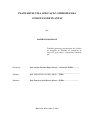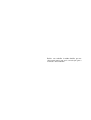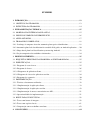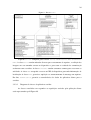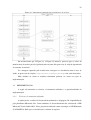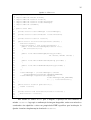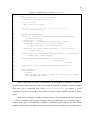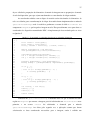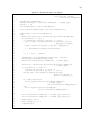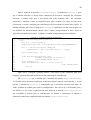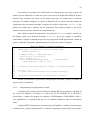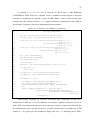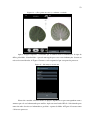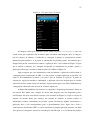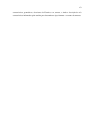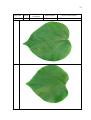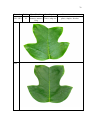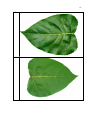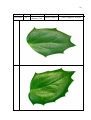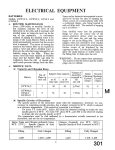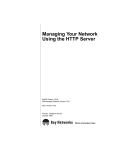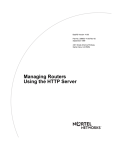Download da Monografia - Departamento de Sistemas e Computação
Transcript
UNIVERSIDADE REGIONAL DE BLUMENAU
CENTRO DE CIÊNCIAS EXATAS E NATURAIS
CURSO DE CIÊNCIA DA COMPUTAÇÃO – BACHARELADO
PLANTARUM: UMA APLICAÇÃO ANDROID PARA
CONSULTAS DE PLANTAS
MATHEUS BORTOLON
BLUMENAU
2014
2014/1-17
MATHEUS BORTOLON
PLANTARUM: UMA APLICAÇÃO ANDROID PARA
CONSULTAS DE PLANTAS
Trabalho de Conclusão de Curso submetido à
Universidade Regional de Blumenau para a
obtenção dos créditos na disciplina Trabalho
de Conclusão de Curso II do curso de Ciência
da Computação — Bacharelado.
Prof. Aurélio Faustino Hoppe, Mestre - Orientador
BLUMENAU
2014
2014/1-17
PLANTARUM: UMA APLICAÇÃO ANDROID PARA
CONSULTAS DE PLANTAS
Por
MATHEUS BORTOLON
Trabalho aprovado para obtenção dos créditos
na disciplina de Trabalho de Conclusão de
Curso II, pela banca examinadora formada
por:
Presidente:
______________________________________________________
Prof. Aurélio Faustino Hoppe, Mestre – Orientador, FURB
Membro:
______________________________________________________
Prof. Dalton Solano dos Reis, Mestre – FURB
Membro:
______________________________________________________
Prof. Francisco Adell Péricas, Mestre – FURB
Blumenau, 09 de julho de 2014
Dedico este trabalho à minha família, que me
ofereceram sempre seu apoio e motivação para a
conclusão deste trabalho.
AGRADECIMENTOS
Dedico este trabalho a Deus que fez de mim o que sou hoje.
À minha família por toda a ajuda e paciência. Agradeço especialmente a minha mãe
Sandra Maria Bortolon pela ajuda em tornar o que era um sonho em uma realidade.
Aos meus amigos, por me apontarem a direção do conhecimento necessário para a
execução deste trabalho.
Em especial à Arno Wilson Cassaniga por ter iniciado este trabalho, e principalmente
pela ajuda durante o desenvolvimento.
À minha namorada pela compreensão e apoio nos momentos necessários.
Ao meu orientador, Aurélio Faustino Hoppe, por ter idealizado e acreditado na
viabilidade deste trabalho.
Talento é 1% inspiração e 99% transpiração.
Thomas Edison
RESUMO
Este trabalho apresenta o desenvolvimento de uma aplicação móvel capaz de interagir com
um serviço web para o cadastro e classificação de espécies de plantas através da captura de
imagens pelo dispositivo móvel onde a aplicação está sendo executada. As imagens
capturadas são enviadas juntamente com detalhes de captura e três características
macromorfológicas para um servidor web que, por meio de uma API, é capaz de cadastrar ou
classificar a amostra em uma base de dados. Os resultados obtidos tornam possível o
reconhecimento e classificação de espécies baseando-se no registro de folhas.
Palavras-chave: Classificação de plantas. Dispositivos móveis. Android.
ABSTRACT
This work presents the development of a mobile application capable of interacting with a web
service for registration and classification of plant species by capturing images with a mobile
device where the application is running. Captured images are sent along with details of
capture and three macromorphological features to a web server that, through an API, is
capable of registering or classify the sample into a database. The results make possible the
recognition and classification of species based on the leaves database.
Key-words: Plants classify. Mobile devices. Android.
LISTA DE ILUSTRAÇÕES
Figura 1 – Exemplos de tipos de folhas .................................................................................... 15
Figura 2 – Exemplo de folha discolor ...................................................................................... 16
Figura 3 – Funcionalidades da aplicação Leafsnap .................................................................. 19
Figura 4 – a) Visualização da detecção de bordas b) interface de rotação da imagem ............ 21
Figura 5 – Processo de captura da imagem. ............................................................................. 23
Figura 6 – Resultado do cálculo de distância euclidiana .......................................................... 23
Quadro 1 – Características dos trabalhos relacionados ............................................................ 24
Figura 7 – Diagrama de casos de uso ....................................................................................... 26
Figura 8 – Pacote Activities ............................................................................................. 27
Figura 9– Pacote Utils .......................................................................................................... 29
Figura 10 – Diagrama de classes que representa o serviço WCF do servidor.......................... 30
Figura 11 – Diagrama de atividades para cadastrar amostra .................................................... 31
Figura 12 – Diagrama de atividades para classificação de espécies......................................... 32
Quadro 2 – Iniciando a Intent para acessar a câmera .......................................................... 34
Quadro 3 – Classe GPS............................................................................................................. 35
Quadro 4 – Implementação do método setGPSInfo............................................................ 36
Quadro 5 – Convertendo coordenadas da tela para coordenadas da imagem .......................... 37
Quadro 6 – Salvando informações na imagem ......................................................................... 39
Quadro 7 – Salvando a imagem no dispositivo ........................................................................ 40
Quadro 8 – Salvando a imagem no dispositivo ........................................................................ 41
Quadro 9 – Enviando a imagem para classificação .................................................................. 42
Quadro 10 – Exibindo o resultado da classificação .................................................................. 43
Quadro 11 – Contrato da aplicação do servidor ....................................................................... 44
Quadro 12 – Retornando os nomes das espécies da base de dados .......................................... 45
Quadro 13 – Recebendo uma imagem para classificação ........................................................ 46
Quadro 14 – Conectando com a API para a classificação ........................................................ 47
Quadro 15 – Recebendo uma imagem cadastro de amostra ou espécie ................................... 49
Quadro 16 – Cadastrando uma nova amostra ou nova espécie ................................................ 50
Figura 13 – Tela inicial da aplicação ........................................................................................ 52
Figura 14 – a) Fotografar amostra; b) confirmar o resultado ................................................... 53
Figura 15 – Informações da amostra ........................................................................................ 53
Figura 16 – Informação do pecíolo e ponta da amostra ........................................................... 54
Figura 17 – Resultado com sucesso da classificação ............................................................... 55
Figura 18 – Tela de cadastro de espécies ................................................................................. 56
Figura 19 – Tela para seleção de arquivo ................................................................................. 57
Figura 20 – Configuração da base de dados para teste ............................................................. 59
Figura 21 – Espécies cadastradas para testes reais ................................................................... 61
Quadro 16 – Comparativo dos trabalhos correlatos com este projeto ...................................... 62
LISTA DE TABELAS
Tabela 1 – Espécies de plantas utilizadas na validação da aplicação ....................................... 60
Tabela 2 – Comparação dos resultados de classificação entre as versões da API.................... 60
LISTA DE SIGLAS
ADT – Android Developer Tools
API – Application Programming Interface
DLL – Dinamic Link Libary
EXIF – Exchangeable Image File Format
GPS – Global Positionning System
HTTP – Hypertext Transfer Protocol
IDE – Integrated Development Enviroment
JSE – Java Standard Edition
NDC – Normalized Device Coordinatest
SDK – Software Development Kit
UML – Unified Modeling Language
WCF – Windows Communication Foundation
XML – Extensible Markup Language
SUMÁRIO
1 INTRODUÇÃO .................................................................................................................. 13
1.1 OBJETIVOS DO TRABALHO ........................................................................................ 13
1.2 ESTRUTURA DO TRABALHO ...................................................................................... 14
2 FUNDAMENTAÇÃO TEÓRICA .................................................................................... 15
2.1 MORFOLOGIA EXTERNA DAS PLANTAS ................................................................. 15
2.2 DESENVOLVIMENTO DE WEBSERVICES ................................................................ 16
2.3 API PLANTARUM ........................................................................................................... 17
2.4 TRABALHOS CORRELATOS ........................................................................................ 18
2.4.1 Leafsnap: A computer vison for automatic plant species identification ......................... 18
2.4.2 Automatic plant leaf classification for a mobile field guide: an Android aplication ...... 20
2.4.3 Shape based plant leaf classification system using Android ........................................... 22
2.4.4 Seção comparativa dos trabalhos relacionados ............................................................... 24
3 DESENVOLVIMENTO .................................................................................................... 25
3.1 REQUISITOS PRINCIPAIS DO PROBLEMA A SER TRABALHADO ....................... 25
3.2 ESPECIFICAÇÃO ............................................................................................................ 25
3.2.1 Diagrama de casos de uso ............................................................................................... 25
3.2.2 Diagrama de classes ........................................................................................................ 26
3.2.2.1 Diagramas do aplicativo cliente.................................................................................... 27
3.2.2.2 Diagrama de classes do aplicativo servidor .................................................................. 29
3.2.3 Diagramas de sequencia .................................................................................................. 30
3.3 IMPLEMENTAÇÃO ........................................................................................................ 32
3.3.1 Técnicas e ferramentas utilizadas.................................................................................... 32
3.3.1.1 Implementação da aplicação cliente ............................................................................. 33
3.3.1.2 Implementação da aplicação servidor ........................................................................... 43
3.3.1.3 Implementação de novas características na API ........................................................... 51
3.3.2 Operacionalidade da implementação .............................................................................. 51
3.4 RESULTADOS E DISCUSSÃO ...................................................................................... 58
3.4.1 Testes com banco de imagens ......................................................................................... 58
3.4.2 Testes com espécies locais .............................................................................................. 61
3.4.3 Comparação com os trabalhos correlatos ........................................................................ 62
4 CONCLUSÕES .................................................................................................................. 64
4.1 LIMITAÇÕES ................................................................................................................... 65
4.2 EXTENSÕES .................................................................................................................... 65
REFERÊNCIAS ..................................................................................................................... 66
APÊNDICE A – Imagens utilizadas para a validação da aplicação. ................................. 68
13
1 INTRODUÇÃO
Atualmente o processo de registro e classificação de plantas em uma escala global é
feito quase que na sua totalidade de forma manual, onde são recolhidas amostras e o
profissional de botânica informa as características para a catalogação desta espécie. Segundo
Plotze (2004, p. 6) o processo de catálogo e classificação de plantas é demasiado trabalhoso,
pois neste processo o profissional de botânica colhe as amostras, desseca-as, prensa-as e
descreve as características da espécie em uma ficha padronizada para anexar com a amostra
no catálogo.
Segundo Plotze (2004, p. 6), o botânico deve possuir grandes conhecimentos e
habilidades na área de taxonomia para ser capaz de fazer a identificação de espécies. Por ser
todo executado manualmente e possuir alto grau de complexidade, a probabilidade de
acontecer algum erro humano é muito alta. Ao omitir alguma característica da planta, o
botânico pode estar comprometendo todo o processo de classificação desta espécie.
O desenvolvimento de tecnologias voltadas à área de catalogação e classificação de
espécies vegetais é uma necessidade que pode ser suprida com a construção de ferramentas
para auxiliar os profissionais de botânica nestas tarefas (PLOTZE, 2004, p. 2). Visando
reduzir os problemas causados pela deterioração e perda de características relevantes para a
classificação de espécies, tais ferramentas poderiam armazenar as amostras de maneira digital
em um banco de imagens.
Neste cenário, acredita-se que a implementação de uma ferramenta para auxiliar os
botânicos no cadastro e classificação de espécies vegetais, seria uma forma de reduzir estes
problemas gerados pelo processo manual. Assim surge a motivação de criar uma aplicação
para tal. A partir de um catálogo digital, o reconhecimento de espécies vegetais pode ser
automatizado, pois as informações para a comparação estarão definidas e armazenadas
digitalmente, livres de deterioração.
O trabalho proposto desenvolve uma aplicação mobile capaz de armazenar/coletar
informações de plantas no seu ambiente natural, tais como: imagens, características e sua
localização. Estas informações são enviadas para um servidor a fim de catalogar ou obter a
classificação da espécie.
1.1
OBJETIVOS DO TRABALHO
O objetivo geral deste trabalho é disponibilizar uma aplicação para Android capaz de
interagir com um webservice para efetuar o cadastro e classificação de espécies de plantas.
14
Os objetivos específicos são:
a) disponibilizar uma aplicação para dispositivos móveis que permita capturar
imagens a partir da câmera do dispositivo;
b) prover um serviço Windows Communication Foundation (WCF) para realizar a
troca de informações entre o dispositivo móvel e a API Plantarum de Cassaniga
(2012);
c) fornecer um mecanismo de comunicação e armazenamento assíncrono para que na
indisponibilidade de conexão com o webservice, as amostras, a data e hora e as
coordenadas de Global Positioning System (GPS) das plantas sejam armazenadas
no próprio dispositivo móvel para envio posterior;
d) oferecer uma interface gráfica no dispositivo móvel para exibir as informações
retornadas pela API Plantarum de Cassaniga (2012).
1.2
ESTRUTURA DO TRABALHO
O primeiro capítulo apresenta a motivação e os objetivos a serem atingidos com este
trabalho.
O segundo capítulo contém a base teórica dos principais conceitos e técnicas
exploradas no desenvolvimento do projeto.
No terceiro capítulo estão descritos a arquitetura, a implementação e os resultados
obtidos nos testes de validação da aplicação.
O quarto capítulo contém as conclusões formuladas a partir do trabalho e sugestões
para extensões ao mesmo.
15
2 FUNDAMENTAÇÃO TEÓRICA
Nas próximas seções são apresentados os principais conceitos relacionados ao
processo de desenvolvimento de aplicações para dispositivos móveis e webservices. Na seção
2.1 é explicado sobre morfologia externa das folhas. A seção 2.2 expõe o desenvolvimento de
webservices. Na seção 2.3 é demonstrada a API Plantarum de Cassaniga (2012). Por fim, a
seção 2.4 apresenta três trabalhos correlatos e um comparativo entre eles.
2.1
MORFOLOGIA EXTERNA DAS PLANTAS
Segundo Wiggers e Stange (2008, p. 3) para a classificação de plantas a taxonomia
baseia-se em caracteres da morfologia floral e da anatomia dentre outros. A identificação das
espécies é essencial para o desenvolvimento das ciências básicas e aplicadas.
Ferri (1981 p. 49) explica que a morfologia de folhas pode variar por inúmeras causas,
principalmente por adaptação ao modo e local onde se encontram. Já a morfologia do restante
da planta depende principalmente da distribuição de suas folhas.
Adaptações morfológicas em uma folha têm a função de fazer com que ela tenha
condições de produzir material orgânico para sua sobrevivência. Segundo Ferri (1981, p. 52)
uma folha pode ter formas e superfícies diferentes como piloso ou liso, ou também ser inteiro
ou com divisões também chamados de simples e composto respectivamente. A Figura 1 exibe
os tipos de superfície e os tipos simples e composto.
Figura 1 – Exemplos de tipos de folhas
Fonte: adaptado de Ferri (1981, p. 43-47).
A Figura 1 mostra em ordem: a) folha simples; b) folha composta; c) folha lisa; d)
folha pilosa. Segundo Wiggers e Stange (2008, p. 5) o processo de identificação mais comum
é por meio da comparação da amostra recém coletada com outra já catalogada.
Wiggers e Stange (2008, p. 33) ainda cita outra característica que deve ser levada em
consideração para o reconhecimento, a cor das faces da folha. Algumas espécies apresentam
16
variação na cor das faces de suas folhas, estas espécies são denominadas discolores. A Figura
2 mostra o exemplo de uma folha discolor.
Figura 2 – Exemplo de folha discolor
Fonte: Wiggers e Stange (2008, p. 33).
Wiggers e Stange (2008, p. 5) explica que classificação é a ordenação das plantas em
níveis hierarquicos, de acordo com as características apresentadas.
2.2
DESENVOLVIMENTO DE WEBSERVICES
Segundo Borges (2005, p. 1), webservices podem ser considerados componentes de
software independente de plataforma e implementação, unindo a infraestrutura da internet e
comunicação via Extensible Markup Language (XML). Os webservices são compostos por
um fragmento de informação que pode ser acessado de qualquer tipo de dispositivo por
qualquer um em qualquer lugar.
Partindo da necessidade da comunicação entre sistemas de naturezas diferentes com
uma difícil abertura para comunicação, Gomes (2011) explica que é possível utilizar
webservices para resolver este problema, pois permite que duas aplicações desenvolvidas em
linguagens diferentes possam comunicar-se de forma simplificada por meio de serviços
através de XML.
Ferreira (2012, p. 28) descreve webservices como sistemas autossuficientes e auto
descritos que podem ser utilizados por outras aplicações ou serviços. Ferreira (2012) explica
que a grande vantagem em fazer uso deste tipo de sistema é poder utilizar as necessidades de
um nicho de usuários como resposta para outro nicho de usuários. Assim tem-se o
reaproveitamento de código e uma otimização dos serviços conforme sua utilização.
Segundo Borges (2005, p. 1), as vantagens do uso desta tecnologia acontecem por
conta da ampla gama de aplicações que é possível se desenvolver a partir dos serviços
disponibilizados, não sendo necessário que os sistemas possuam a mesma plataforma ou
comunicação direta entre si. Isso abre uma grande possibilidade de extensão de maneira
transparente.
17
Segundo Ferreira (2012, p. 22-23), os princípios fundamentais para esta arquitetura
orientada a serviço são visibilidade, interação e eficácia. Neste cenário o paradigma orientado
a serviços em que os webservices estão inclusos proporciona algumas vantagens, como cada
um de seus serviços serem independentes e reutilizáveis. Os serviços também possuem a
vantagem do encapsulamento escondendo sua complexidade e proporcionando um bom nível
de segurança. Em complemento, Ferreira (2012, p. 23) explica que os serviços são escaláveis,
proporcionando uma redução de custos na cooperação entre sistemas por conta da facilitação
da comunicação e gerência de sistemas complexos.
2.3
API PLANTARUM
A API desenvolvida por Cassaniga (2012) possui as funcionalidades de criação de base
de dados para o catalogo de plantas, adição de amostras de folhas na base e a classificação de
uma amostra. Ao criar uma nova base de dados é possível selecionar o método de
classificação que será utilizado para as amostras desta base, as características para discriminar
as amostras e também quais serão os valores para os parâmetros utilizados pelo método
classificador.
Ao adicionar uma imagem na base de dados devem ser informados onde fica a base e a
ponta da folha. Também é possível escolher a espécie da planta se ela já estiver incluída no
sistema. Ainda é possível cadastrar um rótulo que pode ser utilizado para identificação. Caso
a espécie ainda não possua cadastro na base de dados, é possível fazer este cadastro para
posteriormente associar a espécie a outra amostra ou mesmo fazer o reconhecimento desta
espécie.
Para a classificação de plantas é necessário que seja passada uma imagem para a API e
que seja informado onde fica a base e a ponta da folha. Neste processo Cassaniga (2012)
utiliza das imagens as seguintes características:
a) circularidade: define o quanto uma forma geométrica assemelha-se a um círculo;
b) dispersão: representa para a API de Cassaniga (2012) a razão entre a maior e a
menor distância do centro até um ponto no contorno da folha;
c) magreza: é a razão entre o comprimento e a largura da folha;
d) descritores de Fourier: são coeficientes resultantes da transformação discreta de
Fourier;
e) máscara de nervura: é uma característica que representa a área total que as
nervuras ocupam na folha;
f) lacunaridade: representa uma média que é aplicada a textura das plantas, a qual
18
indica se um padrão aplicado a uma subparte da textura possui poucas ou muitas
lacunas;
g) estatísticas de cor: correspondem a cálculos exclusivamente aplicados aos valores
do padrão de cor da imagem. São cálculos estatísticos de média, desvio padrão,
assimetria e pico ou achatamento na curva.
A API é disponibilizada em formato Dynamic Link Library (DLL), facilitando a
integração com plataformas independentes e permitindo a sua utilização em variados tipos de
projetos.
2.4
TRABALHOS CORRELATOS
Esta seção destina-se a apresentar três trabalhos voltados ao reconhecimento de plantas
utilizando dispositivos móveis para a captura da imagem e exibição dos resultados.
2.4.1
Leafsnap: A computer vison for automatic plant species identification
O trabalho desenvolvido por Kumar et al. (2012) descreve uma aplicação que auxilia
os usuários a identificar espécies pela fotografia de suas folhas. Para seu trabalho, é
necessário que uma espécie de folha seja fotografada com um fundo de cor sólida e clara. O
processo de reconhecimento é dividido em quatro etapas:
a) classificando: processo onde a imagem é testada para saber se uma folha é válida.
Este passo decide se o restante do processamento será feito ou não;
b) segmentando: neste passo acontece a binarização da imagem separando a folha do
plano de fundo;
c) extraindo: são extraídas características de curvatura da imagem binarizada para
compactamente e descritivamente representar a forma da folha. Neste passo são
processados histogramas de curvatura sobre múltiplos tamanhos, utilizando
medidas integrais de curvatura;
d) comparando: acontece a comparação das características extraídas da imagem com
as características já classificadas da base de dados, a fim de encontrar as
correspondências. Devido ao tamanho do conjunto de dados da base, e a capacidade
de discriminação das características extraídas, é utilizada a abordagem de
vizinhança mais próxima com interseção histograma como a métrica de distância
para a comparação.
19
O tempo total de processamento de todo o ciclo leva em torno de cinco segundos e ao
final é exibido ao usuário as melhores combinações encontradas na base de dados. Neste
processo quem determina a verdadeira classificação é o usuário da aplicação.
A aplicação desenvolvida por Kumar et al. (2012, p. 11) é composta por um sistema
end-end onde a imagem de entrada é adquirida em dispositivos móveis e enviada ao servidor,
onde acontece a extração de características e a busca de correspondências. Ao final o servidor
retorna o resultado das correspondências para exibição no dispositivo móvel.
A Figura 3 demonstra algumas funcionalidades da aplicação móvel de Kumar et al.
(2012).
Figura 3 – Funcionalidades da aplicação Leafsnap
Fonte: Kumar et al. (2012, p. 12).
20
Segundo Kumar et al.(2012, p. 11) a Figura 1 é composta de: (a) tela inicial, com uma
escolha aleatória de imagem para ser exibida, (b) tela de navegação com uma lista ordenável
de espécies, com a funcionalidade de busca para as espécies contidas no sistema, (c)
funcionalidade de busca para encontrar uma espécie em particular por seu nome comum ou
científico, (d) visão detalhada de uma espécie em particular, mostrando diferentes imagens
cadastradas para uma mesma espécie, (e) tela Snap it!, que possibilita a identificação
automática, (f) resultado da identificação automática, (g-i) verificação manual, onde o usuário
navega nas características das espécies retornadas da identificação, (j) rotulando a
correspondência correta (k) adição da folha para a coleção local, (l) um mapa do local onde a
folha foi coletada.
No trabalho de Kumar et al. (2012, p. 13), é citado que o servidor de bakend é um
Intel Xeon com dois processadores quad core rodando a 2.33 Ghz cada, e 16 GB de RAM.
Com exceção de algumas versões de imagens em alta resolução, que são servidas via
Amazon’s Simple Storage Service (S3), todas as outras operações são gerenciadas pelo
servidor deles.
2.4.2
Automatic plant leaf classification for a mobile field guide: an Android aplication
Knight, Painter e Potter (2010) desenvolveram uma aplicação que permite ao usuário
identificar espécies vegetais através de fotografias das folhas das plantas, tiradas por um
smartphone equipado com o sistema operacional Android. Os autores ressaltam o uso da
plataforma Android pelo fato da maioria destes dispositivos serem equipados com uma
câmera de alta qualidade, possuindo flash e foco automático.
Em mais alto nível o algoritmo desenvolvido por Knight, Painter e Potter (2010) segue
as seguintes etapas:
a) aquisição da imagem: a imagem de entrada é adquirida com um smartphone. Esta
imagem deve ser capturada em uma distância razoável, com boas condições de luz
e em um plano de fundo que ofereça um bom contraste em relação à folha;
b) pré-processamento: nesta etapa é convertida a imagem para tons de cinza. Feito
isso, é iniciada a segmentação com a função de descobrir quais pixels fazem parte
da folha. Em seguida são fechadas as lacunas na folha e removidos alguns ruídos.
Em seguida a coloração da imagem é convertida para binário e o interior da folha é
subtraído, deixando uma imagem da borda da folha;
c) extração de características morfológicas: essas são utilizadas para a comparação
entre a estrutura da imagem adquirida com as amostras cadastradas na base de
21
dados.
As características morfológicas utilizadas por Knight, Painter e Potter (2010, p. 6)
compreendem proporção de aspecto, retangularidade, proporção de área convexa, proporção
de perímetro convexo, circularidade, excentricidade, formato, informação espacial sobre a
distribuição da folha em diferentes posições em relação ao eixo vertical e por fim histograma
de angulação.
A Figura 4 mostra a visualização do processo de detecção de bordas, e a rotação da
imagem a fim de encontrar a ponta e definir um eixo que divida em duas partes a imagem na
aplicação desenvolvida por Knight, Painter e Potter (2010).
Figura 4 – a) Visualização da detecção de bordas b) interface de rotação da imagem
Fonte: Knight, Painter e Potter (2010, p. 4).
A aplicação desenvolvida por Knight, Painter e Potter (2010) teve os algoritmos de
reconhecimento previamente testados no MATLAB. Após isto, os algoritmos do MATLAB
serviram como guia para a implementação da aplicação para a plataforma Android.
As funções do MATLAB convex hull, fill area e moments of inertia, por serem
especializadas e de mais alto nível, não estavam disponíveis nas bibliotecas padrão do
22
Android e nem do Java, portanto, foram implementadas manualmente por Knight, Painter e
Potter (2010).
Knight, Painter e Potter (2010) optaram por fazer todas as operações para o
reconhecimento diretamente no dispositivo, visando que na falta de internet o aplicativo seja
capaz de computar localmente os dados e a partir de uma base local ser possível fazer o
reconhecimento das espécies.
A fim de melhorar a usabilidade de sua aplicação, Knight, Painter e Potter (2010)
sugerem que sejam feitas melhorias no algoritmo nas etapas onde o usuário interage com a
segmentação. A implementação realizada por eles utiliza um grande numero de iterações que
deveriam ser evitadas, para diminuir o atraso na atualização da imagem exibida nestas etapas.
2.4.3
Shape based plant leaf classification system using Android
No trabalho de Sangle, Shirsat e Bhosle (2013) é descrito o desenvolvimento de uma
aplicação Android que proporciona ao usuário a habilidade de identificar espécies vegetais
baseado em fotografias das folhas das plantas tiradas por um dispositivo móvel. A aplicação
proposta é composta das seguintes etapas:
a) aquisição da imagem: a imagem de uma folha desconhecida é adquirida pela
câmera do dispositivo, assumindo que terá boas condições de luz e distância e
possuirá um plano de fundo que forneça o contraste suficiente para a imagem;
b) pré-processamento: antes da extração de características morfológicas deve ser
encontrada a borda da folha. Isso é feito convertendo a imagem para escala de
cinza e depois separando o fundo da parte desejada por segmentação. Em seguida
são fechados os buracos e removidas pequenas regiões. Por fim, a imagem é
binarizada e o interior da folha é subtraído, sobrando apenas o contorno da folha;
c) extração de características morfológicas: Após efetuar uma longa pesquisa na
literatura e testes com várias combinações, o algoritmo final de Sangle, Shirsat e
Bhosle (2013) realiza a combinação das características mais adequadas, segundo
os autores.
As características morfológicas que Sangle, Shirsat e Bhosle (2013) utilizaram na
extração foram proporção de aspecto, retangularidade, proporção de área convexa, proporção
do perímetro convexo, circularidade, excentricidade, formato, informação espacial sobre a
distribuição da folha em diferentes posições em relação ao eixo vertical e histograma de
angulação.
23
Figura 5 – Processo de captura da imagem.
Fonte: Sangle, Shirsat e Bhosle (2013, p. 7).
Na aplicação de Sangle, Shirsat e Bhosle (2013, p. 7) é exibida a segmentação em
tempo real para permitir ao usuário visualizar os resultados da segmentação e capturar a
imagem somente quando a região aceitável da folha for demarcada, como mostrado na Figura
5. Então a aplicação solicita outra entrada do usuário, para que ele rotacione a imagem
visando encontrar o topo da folha fotografada. Após isso a aplicação exibe uma animação
enquanto faz a extração de características. Por último a aplicação exibe o resultado do cálculo
como a Figura 6.
Figura 6 – Resultado do cálculo de distância euclidiana
Fonte: Sangle, Shirsat e Bhosle (2013, p. 7).
Na Figura 6 o menor dos valores é considerado como resultado da combinação entre a
entrada e a base de dados.
Sangle, Shirsat e Bhosle (2013) deixam como sugestão para trabalhos futuros a
melhoria no desempenho, pois o algoritmo desenvolvido por eles possui muitas iterações que
poderiam ser evitadas, o que torna a aplicação lenta e com baixa taxa de atualização na
24
exibição da imagem da câmera. O pequeno atraso gerado pela baixa taxa de atualização pode
dificultar que o usuário aponte com precisão folhas mais estreitas.
2.4.4
Seção comparativa dos trabalhos relacionados
O Quadro 1 apresenta de maneira comparativa algumas características dos trabalhos
apresentados nesta seção.
Quadro 1 – Características dos trabalhos relacionados
características / trabalhos
Kumar et al. Knight, Painter e Potter Sangle, Shirsat e Bhosle
relacionados
(2012)
(2010)
(2013)
Coordenadas de GPS
Sim
Não
Não
Extração das características
Servidor
Dispositivo
Dispositivo
Câmera do
Câmera do dispositivo
Câmera do dispositivo
Método de entrada
dispositivo
móvel
móvel
móvel
Com auxílio
Método de reconhecimento
Automático
Automático
do usuário
Plataforma mobile
iOS
Android
Android
A partir do Quadro 1 é possível perceber que os trabalhos relacionados possuem
funcionalidades bastante semelhantes, e que o método de entrada de dados para as aplicações
de classificação de plantas em dispositivos móveis tem sido em todos os casos a câmera do
próprio dispositivo. Outra característica a ser levada em conta é que dois destes trabalhos
foram desenvolvidos na plataforma Android, uma plataforma que está em ascensão e possui
características de custo favoráveis para o desenvolvimento.
A extração de características no trabalho de Kumar et al. (2012) é feita em um servidor
e isso é bastante proveitoso para a usabilidade da aplicação pois os processadores presentes
em dispositivos móveis não são recomendados para cálculos que possuem complexidade
elevada. A técnica de envio ao servidor para extração de características utilizada por Kumar et
al. (2012) tem o ponto fraco de ser dependente de conexão com a internet. Knight, Painter e
Potter (2010) e Sangle, Shirsart e Bhosle (2013) efetuam os cálculos localmente para não
depender da conexão com a internet, porém isto afeta o desempenho da aplicação implicando
em sua usabilidade.
A classificação automática de espécies utilizada por Knight, Painter e Potter (2010) e
Sangle, Shirsart e Bhosle (2013) possui a vantagem de não ser necessária nenhuma interação
com o usuário para a seleção da planta. Kumar et al. (2012) propõe uma maneira de
classificação onde o usuário deve escolher dentre uma lista de espécies prováveis qual é a
espécie correta.
25
3 DESENVOLVIMENTO
Neste capítulo são apresentadas as etapas do desenvolvimento da aplicação Plantarum.
Na seção 3.1 são enumerados os requisitos principais do projeto desenvolvido. A seção 3.2
apresenta a especificação da aplicação, contendo a arquitetura do projeto cliente e a
arquitetura do projeto servidor. A seção 3.3 detalha a implementação das principais técnicas e
algoritmos utilizados pela aplicação. Por fim, a seção 3.4 apresenta os testes efetuados para a
validação da aplicação e os resultados obtidos.
3.1
REQUISITOS PRINCIPAIS DO PROBLEMA A SER TRABALHADO
Os Requisitos Funcionais (RF) e Requisitos Não Funcionais (RNF) da aplicação
Plantarum são:
a) permitir ao usuário acesso a câmera com o intuito de fotografar uma amostra (RF);
b) possuir acesso a informações de localização quando disponível (RF);
c) permitir salvar no dispositivo a imagem, com sua data de captura e suas
informações de localização (RF);
d) possuir funcionalidade de envio ao servidor, para classificação e cadastro de
amostras (RF);
e) possuir um serviço que utilize a API Plantarum (CASSANIGA, 2012) como
mecanismo de cadastro e classificação (RF);
f) exibir os resultados das operações no dispositivo móvel (RF);
g) utilizar a plataforma Microsoft .Net com a linguagem C# para o serviço (RNF);
h) utilizar a plataforma JSE com a linguagem Java para o aplicativo móvel (RNF).
3.2
ESPECIFICAÇÃO
A especificação da aplicação foi representada em diagramas da Unified Modeling
Language (UML), utilizando a ferramenta ArgoUML 0.34 para descrever a estrutura de
utilização da aplicação, a estrutura da aplicação mobile e a jornada dos dados no método
principal da API.
3.2.1
Diagrama de casos de uso
A Figura 7 exibe o diagrama de casos de uso com as ações disponibilizadas pela
aplicação móvel para o consumo da API Plantarum (CASSANIGA, 2012). Foi identificado
apenas um ator, denominado Usuário, o qual utiliza todas as funcionalidades da aplicação.
26
Figura 7 – Diagrama de casos de uso
Segue detalhamento dos casos de uso exibidos no diagrama da Figura 7:
a) UC01 – Fotografar folha: permite ao usuário acessar a câmera do dispositivo a
fim de que seja fotografada uma amostra;
b) UC02 – Salvar imagem: permite que o usuário salve uma amostra no dispositivo
móvel na ausência de conexão com o servidor para que seja enviada mais tarde;
c) UC03 - Cadastrar amostra: permite que o usuário cadastre uma nova amostra
de determinada espécie de planta;
d) UC04 – Cadastrar espécie: permite ao usuário adicionar uma nova espécie de
planta na base de dados;
e) UC05 – Enviar imagem: permite enviar para classificação uma amostra que foi
fotografada e salva anteriormente;
f) UC06 – Classificar amostra: permite que seja enviada para a classificação
uma imagem que acaba de ser fotografada.
g) UC07 – Enviar resultado da classificação: permite ao usuário ver o
resultado da classificação.
3.2.2
Diagrama de classes
A aplicação é composta por dois projetos diferentes e para facilitar o entendimento, a
representação da estrutura das classes foi subdividida em duas subseções. A primeira
subseção é referente aos diagramas do aplicativo cliente e a segunda se refere ao diagrama de
classes do aplicativo servidor.
27
3.2.2.1
Diagramas do aplicativo cliente
O aplicativo cliente possui nove classes que foram divididas em dois pacotes,
Activities
e Utils.
A Figura 8 apresenta o pacote Activities que contem as interfaces acessadas pelo
usuário para desempenhar as ações da aplicação.
Figura 8 – Pacote Activities
A classe MainActivity é a classe que controla a visualização inicial da aplicação e os
resultados da classificação de espécies. Esta classe possibilita iniciar a atividade para tirar
uma foto através do método btClassifyOnClick, cadastrar uma nova amostra com o
método btAddSampleOnClick ou enviar para o servidor uma imagem previamente salva
utilizando o método btUploadOnClick.
28
No método btClassifyOnClick o usuário tem acesso à câmera do dispositivo pelo
método startIntentCamera. Ao retornar da câmera, a aplicação pega as coordenadas de
GPS, as adiciona na foto e encaminha o usuário para a tela controlada por SampleDetails,
onde são solicitadas as informações tipo da folha, pilosidade e discoloridade. No retorno desta
atividade o usuário é enviado para a atividade controlada pela classe SelectPointsActivity
para selecionar os pontos que representam o pecíolo e a ponta da folha.
Após retornar da tela de seleção de pontos, a aplicação salva as coordenadas
selecionadas nas metatags da imagem e solicita se o usuário deseja enviar, salvar ou descartar.
Ao escolher enviar imagem, esta é enviada ao servidor para a classificação, escolhendo salvar
a imagem é salva no dispositivo e escolhendo descartar todas as informações deste processo
são descartadas.
É possível cadastrar uma nova amostra a partir do método btAddSampleOnClick. Ao
ativar este método a aplicação solicita que o usuário selecione uma imagem que foi salva
previamente. Após isto é verificado se a imagem selecionada já possui as informações tipo de
folha, pilosidade e discoloridade, e, se não possuir, é solicitado o preenchimento destas
informações. Então verifica-se a imagem para encontrar as informações de pecíolo e ponta da
folha e se não forem encontradas o usuário deve selecionar na imagem onde estão estas
coordenadas.
Por fim é iniciada uma nova atividade controlada pela classe NewSampleActivity,
onde o usuário deve preencher a informação de nome da amostra, uma descrição e se esta
amostra representa a espécie. No fim do processo o usuário pode confirmar ou cancelar a
inclusão da amostra. Ao confirmar, a aplicação salva as informações na imagem e envia a
mesma para o servidor utilizando o método registeringSpecimen.
A aplicação permite também que seja enviada para classificação uma imagem salva no
dispositivo. Para isto é utilizado o método btUploadOnClick, que solicita a seleção de uma
imagem e então são feitas as mesmas verificações das informações da imagem feitas no
processo de cadastrar amostra. Por fim a imagem é enviada para a classificação no servidor.
Se a imagem não puder ser classificada, é questionado ao usuário se ele deseja cadastrar uma
nova espécie com esta imagem, e se ele concordar é iniciado o processo de cadastro de
amostra.
Para a realização das tarefas desempenhadas são necessários alguns métodos de apoio,
por isso foi criado o pacote utils que contém funcionalidades comuns entre as tarefas. A
Figura 9 expõe o pacote utils e cada uma de suas classes.
29
Figura 9 – Pacote Utils
O pacote utils é composto pelas classes Utils, Comunication, GPS, Constants e
Exif.
A classe Utils contém métodos diversos para o tratamento de arquivos, a exibição das
imagens em seu tamanho correto no dispositivo e para tratar o resultado da comunicação
assíncrona com o servidor. A classe Constants contém constantes comuns para o uso entre as
atividades. A classe GPS encapsula o acesso ao GPS do dispositivo, provendo informações de
localização. A classe Exif gerencia a aquisição e o armazenamento de metatags em arquivos.
Por fim, Comunication gerencia as transferências de dados do aplicativo cliente para o
servidor.
3.2.2.2
Diagrama de classes do aplicativo servidor
As classes envolvidas em responder as requisições enviadas pela aplicação cliente
estão representadas pela Figura 10.
30
Figura 10 – Diagrama de classes que representa o serviço WCF do servidor
A interface IPS contém os métodos que são possíveis acessar de fora do servidor. O
método GetData retorna um texto simples confirmando que a conexão com o servidor foi
efetuada com sucesso, e que o serviço está executando corretamente. O método
GetSpecimens
utiliza a classe PlantarumAPI para retornar uma lista com todas as espécies da
base em que a aplicação for se conectar.
Quando o cliente chamar o método UploadClassifySpecimen, o servidor irá receber
os dados do cliente e chamar o método ClassifySpecimen. O retorno deste método será a
imagem e o nome da espécie que foi reconhecida, então o servidor agrupa essas informações e
retorna para o cliente.
O cliente também pode chamar o método UploadNewSample, que internamente fará a
recepção dos dados e chamará o RegisteringNewSample para fazer o cadastro da amostra e
também da espécie, se esta ainda não existir.
3.2.3
Diagramas de atividades
Os diagramas de atividades apresentados a seguir nos ajudam a visualizar a sequência
das operações executadas no cliente e no servidor nas duas funções mais complexas da
aplicação. A Figura 11 mostra o diagrama de sequência para a função de cadastrar amostra.
31
Figura 11 – Diagrama de atividades para cadastrar amostra
Na Figura 11 mostra a atividade de cadastrar amostra na situação mais descritiva, onde
todos os casos de uso podem ser executados dependendo do contexto que o usuário estiver. Se
o usuário estiver retornando, entrando no cadastro de amostra após o retorno do método
classificar espécie e não tiver sido possível classificar a imagem, o usuário já terá uma
amostra com as coordenadas de pecíolo e ponta cadastradas, então as operações de criação
startIntentChooseFile, startIntentSampleDetails
e startIntentSelectPoints não
serão executadas. Também se o usuário ao digitar o nome da espécie, selecionar um nome já
existente, a atividade de criação AddSpecimen não será executada.
A Figura 12 mostra o diagrama de atividades para o processo de classificação de
especies.
32
Figura 12 – Diagrama de atividades para classificação de espécies
Da mesma forma que a Figura 11, a Figura 12 mostra o processo que se refere da
maneira mais descritiva possível, podendo não executar dois processos de criação dependendo
do contexto do usuário.
Se a imagem capturada pelo usuário não conseguir ser classificada junto a base de
dados, os processos de criação GetSpecimenInfo e GetSpecimenImage não serão invocados.
Mais detalhes de como os métodos funcionam poderão ser vistos na seção de
implementação.
3.3
IMPLEMENTAÇÃO
A seguir são mostradas as técnicas e ferramentas utilizadas e a operacionalidade da
implementação.
3.3.1
Técnicas e ferramentas utilizadas
A aplicação do servidor foi desenvolvida utilizando a linguagem C#, disponibilizada
pela plataforma Microsoft .Net. Como ambiente de desenvolvimento foi selecionada a IDE
Microsoft Visual Studio 2012. Neste projeto foi utilizado como tecnologia a API Plantarum
(CASSANIGA, 2012) para a classificação e cadastro de espécies.
33
Para melhorar os resultados deste trabalho foram incluídas novas características para a
classificação e reconhecimento de plantas na API Plantarum de Cassaniga (2012). Para isto
foi necessário utilizar o mesmo conjunto de ferramentas e técnicas utilizadas para a
construção desta API.
Na aplicação do cliente foi utilizada a linguagem Java, oferecida pela Oracle. Como
plataforma de desenvolvimento foi escolhida a IDE Android Developer Tools (ADT) versão
22.3.0, uma customização da IDE Eclipse oferecida pela Google para o desenvolvimento para
dispositivos Android, em complemento foi utilizado o SDK versão 22.3. Para a comunicação
via HTTP foram utilizadas as bibliotecas Httpclient-4.3, Httpcore-4.3 e Httpmime-4.3,
disponibilizadas pela Apache Software Foundation. Para a leitura e gravação de propriedades
dos arquivos de imagem, foi utilizada a biblioteca independente Exifdriver.
3.3.1.1
Implementação da aplicação cliente
A aplicação cliente foi desenvolvida com base no dispositivo Samsung Galaxy S IV
com o Android na versão mínima de 2.3.3. Este dispositivo possui processador quad-core de
1.2 GHz, 2 GB de memória, câmera de 13 megapixels e resolução da tela de 1080x1920
pixels. A aplicação exige permissões de internet, acessar e modificar o estado da rede sem fio,
acessar localização global, acessar a câmera, escrita e leitura de arquivos.
A aplicação inicia na MainActivity, que disponibiliza três ações ao usuário, capturar
imagem, adicionar amostra e fazer classificação de amostra existente. A captura da imagem é
iniciada quando o usuário clica no botão btCamera. A ação do botão inicia uma nova Intent
que o direciona para câmera permitindo que ele ajuste as configurações para a foto
manualmente e fotografe a amostra. O método que inicia a câmera é o startIntentCamera e
sua implementação pode ser vista no Quadro 2.
34
Quadro 2 – Iniciando a Intent para acessar a câmera
1
2
3
4
5
6
7
8
9
10
11
12
13
14
private void startIntentCamera() {
try {
Intent intent = new Intent(MediaStore.ACTION_IMAGE_CAPTURE);
Uri outputFileUri = Uri.fromFile(new File(Constants.IMAGE_PATH));
intent.putExtra(MediaStore.EXTRA_OUTPUT, outputFileUri);
startActivityForResult(intent,
Constants.IMAGE_CAPTURE_RESULT_CODE);
} catch (IllegalArgumentException e) {
@SuppressWarnings("unused")
String tem = e.getMessage() + ";" + e.getLocalizedMessage() + ";"
+ e.fillInStackTrace();
}
}
Ao iniciar a câmera é necessário passar um caminho para o arquivo que será gerado e
como é necessário fazer operações, também é passado um valor para o retorno da Intent,
para assim ser possível tratar de maneira independente cada atividade iniciada.
Após ser executada a Intent, a aplicação retorna para o método onActivityResult,
e pelo código de início da Intent é possível saber que o retorno é da câmera. A partir deste
ponto a aplicação faz conexão com GPS e atribui os valores de latitude e longitude para a
imagem.
Para conseguir as informações de GPS é necessário criar um LocationListner, assim
sempre que houver atualizações em um objeto do tipo Location, as coordenadas de
localização serão atualizadas. Por este motivo foi implementado a classe GPS a fim de manter
um objeto do tipo Location sempre atualizado para que quando for necessário utilizar as
coordenadas elas estejam corretas e atualizadas. O Quadro 3 contém a implementação da
classe GPS.
35
Quadro 3 – Classe GPS
1
2
3
4
5
6
7
8
9
10
11
12
13
14
15
16
17
18
19
20
21
22
23
24
25
26
27
28
29
30
31
32
33
34
35
36
37
38
39
40
41
42
43
44
45
46
47
48
49
package com.plantarum.utils;
import
import
import
import
import
android.content.Context;
android.location.Location;
android.location.LocationListener;
android.location.LocationManager;
android.os.Bundle;
public class GPS {
private static LocationManager locationManager;
private static LocationListener locationListener;
private static Location location;
public static void initialize(Context context) {
setLocation(null);
locationListener = new LocationListener() {
public void onLocationChanged(Location loc) {
GPS.setLocation(loc);
}
public void onStatusChanged(String provider,
int status, Bundle extras) {
}
public void onProviderDisabled(String provider) {
}
public void onProviderEnabled(String provider) {
}
};
locationManager = (LocationManager) context
.getSystemService(Context.LOCATION_SERVICE);
locationManager.requestLocationUpdates(
LocationManager.GPS_PROVIDER,
5000, 0, locationListener);
}
public static Location getLocation() {
return location;
}
private static void setLocation(Location location) {
GPS.location = location;
}
}
Para atribuir os valores de GPS para a imagem, a aplicação faz uma chamada ao
método setGPSInfo logo após a confirmação da imagem fotografada, então neste método as
coordenadas são adquiridas e salvas nas propriedades EXIF específicas para localização. O
Quadro 4 contém a implementação do método setGPSInfo.
36
Quadro 4 – Implementação do método setGPSInfo
1
2
3
4
5
6
7
8
9
10
11
12
13
14
15
16
17
18
19
20
21
22
23
24
25
26
27
28
29
30
31
32
33
34
35
36
37
38
39
public static void setGPSInfo(String prImgPath, Context context) {
try {
File sampleImage = new File(prImgPath);
Location loc = GPS.getLocation();
if (loc == null)
GPS.initialize(context);
for (int i = 0; ((i < 10) && (loc == null)); i++) {
loc = GPS.getLocation();
}
ExifManager exifManager;
ExifDriver exifDriver = ExifDriver.getInstance(sampleImage
.getAbsolutePath());
if (exifDriver != null) {
exifManager = new ExifManager(exifDriver, context);
exifManager.setGPSLocation(loc.getLatitude(),
loc.getLongitude(), loc.getAltitude());
exifDriver.save(sampleImage.getParent() + File.separator
+ ".temp2.jpg");
}
Utils.copyFile(new File(sampleImage.getParent() + File.separator
+ ".temp2.jpg"), sampleImage);
new File(sampleImage.getParent() + File.separator +
".temp2.jpg")
.delete();
sampleImage = new File(sampleImage.getAbsolutePath());
} catch (Exception e) {
Toast.makeText(
context,
"Não foi possível salvar os dados de localização na imagem",
Toast.LENGTH_LONG).show();
}
}
Após a operação de salvar as informações de localização na imagem, o usuário é
direcionado para uma nova tela a fim de que sejam selecionados o pecíolo e a ponta da folha.
Esta nova tela é controlada pela classe SelectPointsActivity. Os pontos a serem
registrados devem ser marcados pelo usuário na ordem correta, primeiro pecíolo e depois
ponta.
Para marcar os pontos na folha o usuário clica na tela para apontar onde fica o pecíolo
e a ponta da amostra, porém como a imagem não necessariamente será da mesma altura e
largura da tela que a está exibindo, a imagem é transformada para ocupar a tela toda. Então
quando o usuário clica em algum ponto na tela a fim de marcar a imagem, é necessário que se
37
faça o cálculo de proporção das dimensões da matriz da imagem com as proporções da matriz
da tela do dispositivo, para que sejam transformadas as coordenadas do clique também.
As coordenadas obtidas com o clique do usuário estão relacionadas às dimensões da
tela e os cálculos para a transformação do clique do usuário foram implementados no método
getCoordinatesOfImage,
onde é recebido o parâmetro o evento do click MotionEvent e a
componente ImageView que hospeda a imagem na tela. Este procedimento serve para obter as
coordenadas de dispositivo normalizado NDC. A implementação deste método pode ser vista
no Quadro 5.
Quadro 5 – Convertendo coordenadas da tela para coordenadas da imagem
1
2
3
4
5
6
7
8
9
10
11
12
13
14
15
16
17
18
19
20
21
22
23
24
25
26
27
28
29
30
31
32
33
34
private int[] getCoordinatesOfImage(MotionEvent event, ImageView view)
{
float eventX = event.getX();
float eventY = event.getY();
float[] eventXY = new float[] { eventX, eventY };
Matrix invertMatrix = new Matrix();
view.getImageMatrix().invert(invertMatrix);
invertMatrix.mapPoints(eventXY);
int x = Integer.valueOf((int) eventXY[0]);
int y = Integer.valueOf((int) eventXY[1]);
Drawable imgDrawable = view.getDrawable();
Bitmap bitmap = ((BitmapDrawable) imgDrawable).getBitmap();
if (x < 0) {
x = 0;
} else if (x > bitmap.getWidth() - 1) {
x = bitmap.getWidth() - 1;
}
if (y < 0) {
y = 0;
} else if (y > bitmap.getHeight() - 1) {
y = bitmap.getHeight() - 1;
}
int result[] = new int[2];
result[0] = y;
result[1] = x;
return result;
}
O método no getCoordinatesOfImage é chamado toda vez que o usuário toca uma
região no ImageView que mostra a imagem, pois foi adicionado um onTouchListener neste
primeiro,
e
no
evento
getCoordinatesOfImage.
onTouch
foi
adicionada
a
chamada
para
o
método
Ao clicar pela segunda vez, a aplicação assume que foram
selecionadas as duas coordenadas necessárias para a imagem, então é exibido um
38
AlertDialog
perguntando se o usuário deseja manter, inverter ou descartar os pontos. Ao
descartar, a aplicação espera que ele selecione novamente as coordenadas. Ao manter ou
inverter ele volta para a tela inicial e os pontos são salvos nas propriedades EXIF da imagem.
Para salvar as coordenadas na imagem é utilizado o método setStringUserComment,
que recebe como parametro uma String que será salva na propriedade UserComment das
propriedades EXIF da imagem, pois esta propriedade pode receber um texto livre. Fez-se
necessário a adição da biblioteca Exifdriver pois as bibliotecas nativas do Java não possuem
tratamento para a propriedade necessária e as bibliotecas padrão do Android possuem um
número limitado de opções que podem ser utilizadas, sendo que nenhuma delas permitia
gravação
de
texto
livre.
setStringUserComment.
O
Quadro
6
mostra
a
implementação
do
método
39
Quadro 6 – Salvando informações na imagem
1
2
3
4
5
6
7
8
9
10
11
12
13
14
15
16
17
18
19
20
21
22
23
24
25
26
27
28
29
30
31
32
33
34
35
36
37
38
39
41
42
43
44
45
46
47
48
49
50
51
52
53
54
55
56
public static void setStringUserComment(final String comment,
final Context context,
final String prImgPath)
{
ExifManager exifManager;
String nomeArquivo = Constants.IMAGE_DIR + ".tempS.jpg";
String s = "";
File sampleImage = new File(prImgPath);
Utils.copyFile(sampleImage, new File(nomeArquivo));
sampleImage = new File(nomeArquivo);
try {
ExifDriver exifDriver = ExifDriver.getInstance(prImgPath);
if (exifDriver != null) {
if (exifDriver.getIfd0().get(270) != null) {
byte[] temp = new byte[exifDriver.getIfd0().get(270)
.getBytes().length];
temp = exifDriver.getIfd0().get(270).getBytes();
s = EncodingUtils.getAsciiString(temp);
}
s = s + ";#;" + comment;
exifManager = new ExifManager(exifDriver, context);
exifManager.setImageDescription(s);
exifDriver.save(Constants.IMAGE_DIR + ".temp2.jpg");
exifDriver = ExifDriver.getInstance(Constants.IMAGE_DIR
+ ".temp2.jpg");
if ((exifDriver != null) &&
(exifDriver.getIfd0() != null) &&
(exifDriver.getIfd0().get(270) != null)){
String temp = EncodingUtils.getAsciiString(
exifDriver.getIfd0()
.get(270).getBytes());
if (temp.contains(s))
Utils.copyFile(new File(Constants.IMAGE_DIR
+ ".temp2.jpg"),
new File(Constants.IMAGE_PATH));
else
Utils.copyFile(new File(prImgPath),
new File(Constants.IMAGE_PATH));
}
new File(Constants.IMAGE_DIR + ".temp2.jpg").delete();
new File(Constants.IMAGE_DIR + ".tempS.jpg").delete();
}
sampleImage = null;
} catch (Exception e) {
e.getMessage();
}
}
40
Após a chamada do método setStringUserComent é exibido um AlertDialog para
que o usuário selecione se deseja enviar, armazenar ou descartar a imagem. Ao selecionar
descartar, o usuário volta para a tela inicial sem ação nenhuma salva. Ao selecionar
armazenar, a imagem é salva no dispositivo para que o usuário seja capaz de mais tarde
selecioná-la e enviar a imagem para classificação ou para cadastrá-la como nova espécie. O
método utilizado para salvar a imagem é saveImage e o aplicativo cria um novo arquivo em
um diretório do armazenamento interno com o nome correspondendo a data e hora do
dispositivo no momento de salvar. O Quadro 7 contém a implementação deste método.
Quadro 7 – Salvando a imagem no dispositivo
1
2
3
4
5
6
7
8
9
10
11
12
13
14
15
16
17
18
19
private void saveImage(String prSrc) {
try {
File src = new File(prSrc);
SimpleDateFormat sdf = new SimpleDateFormat("yyyyMMddHHmmss");
File f = new File(Constants.IMAGE_DIR
+ "SampleDate" + sdf.format(new Date()) + ".jpg");
Utils.copyFile(src, f);
Toast.makeText(MainActivity.this,
"Imagem armazenada com sucesso.",
Toast.LENGTH_SHORT).show();
} catch (Exception e) {
Toast.makeText(this, "Erro ao salvar arquivo",
Toast.LENGTH_LONG)
.show();
}
}
Após salvar a imagem o usuário retorna à tela inicial e pode fotografar uma nova
imagem, cadastrar uma amostra ou enviar uma amostra para classificação.
No AlertDialog que é exibido após a chamada do método setStringUserComent,
se o usuário clicar em enviar a aplicação verificará se possui conexão com a internet, e, se não
possuir é exibido um AlertDialog informando que é necessária conexão com redes de
dados, pedindo ao usuário para ativar as configurações. Ao recusar ele é direcionado para a
tela inicial e se ele aceitar o aplicativo faz uma chamada ao método openNecessaryConfig
que encaminha o usuário para as configurações de internet e localização. O Quadro 8
demonstra como ficou a implementação do método openNecessaryConfig.
41
Quadro 8 – Salvando a imagem no dispositivo
1
2
3
4
5
6
7
8
9
10
11
12
13
14
private void openNecessaryConfig() {
WifiManager wifiManager = (WifiManager)
getSystemService(WIFI_SERVICE);
if (!wifiManager.isWifiEnabled())
startActivityForResult(
(new Intent(Settings.ACTION_WIFI_SETTINGS)),
Constants.CONNECTIVITY_RESULT_CODE);
Location loc = GPS.getLocation();
if (loc == null)
startActivityForResult((new Intent(
Settings.ACTION_LOCATION_SOURCE_SETTINGS)),
Constants.CONNECTIVITY_RESULT_CODE);
}
O método openNecessariConfig verifica se a rede wireless está habilitada e se não
estiver inicia uma nova Intent que leva às configurações de dados para que o usuário ative e
conecte em uma rede. Também tenta conseguir conexão com o GPS e se não conseguir inicia
uma nova Intent que leva às configurações de GPS para que o usuário o ative, pois caso a
imagem ainda não possua as informações de localização ele tentará adicionar novamente
antes de enviar ao servidor.
Após isso, se o usuário estiver com as configurações de rede e GPS ativas, a aplicação
tenta enviar a imagem para classificação pelo método uploadClassifySample. Neste método
a aplicação tenta conectar-se ao servidor para enviar a imagem. A plataforma Android requer
que todas as requisições assíncronas sejam feitas em uma thread separada da atividade
principal, para garantir o funcionamento da aplicação e forçar o desenvolvedor a controlar o
tempo máximo para obter uma resposta do servidor. O Quadro 9 mostra como ficou o código
deste método.
42
Quadro 9 – Enviando a imagem para classificação
1
2
3
4
5
6
7
8
9
10
11
12
13
14
15
16
17
18
19
20
21
22
23
24
25
26
27
28
29
30
31
32
33
34
35
16
37
38
39
40
41
42
43
44
45
46
47
48
49
50
51
52
53
54
55
56
57
public static void uploadClassifySample(final String prImgPath,
final ImageView ivImage) {
Thread t = new Thread(new Runnable() {
public void run() {
try {
HttpParams httpParameters = new BasicHttpParams();
HttpConnectionParams.setConnectionTimeout(httpParameters,
999999999);
HttpConnectionParams.setSoTimeout(httpParameters, 99999999);
HttpClient httpClient = new DefaultHttpClient(httpParameters);
HttpPost httppost = new HttpPost(Constants.SERVICE_ADRESS
+ "/UploadClassifySample");
FileBody fb = new FileBody(new File(prImgPath),
ContentType.APPLICATION_JSON);
MultipartEntityBuilder multipartEntity =
MultipartEntityBuilder
.create();
multipartEntity.setMode(HttpMultipartMode.STRICT);
multipartEntity.addPart("image/jpeg", fb);
httppost.setEntity(multipartEntity.build());
HttpResponse httpResp = httpClient.execute(httppost);
HttpEntity entityResponse = httpResp.getEntity();
InputStream is = entityResponse.getContent();
if (httpResp.getStatusLine().getStatusCode() != 200)
throw new Exception();
salvarRetornoServidor(is);
String s = Exif.getStringUserComment(Constants.IMAGE_DIR
+ "RetServ.jpg");
if (s.contains("specInfo")){
Utils.setThreadResult("OK");
return;
}
if (s.contains("NotRecognized")){
Utils.setThreadResult("NotRecognized");
return;
}
if (s.contains("ERR")){
Utils.setThreadResult("ERR");
return;
}
} catch (Exception e) {
Utils.setThreadResult("ERR");
}
}
});
t.start();
try {
t.join();
} catch (InterruptedException e) {
e.printStackTrace();
}
}
43
O resultado do servidor para a classificação será a imagem que representa a espécie da
amostra que foi submetida e o nome da espécie estará salvo na propriedade EXIF do arquivo
enviado. Este resultado será salvo em um arquivo para que, ao retornar para a atividade
principal, seja exibida a imagem e a espécie reconhecida. Caso a amostra não for reconhecida
a aplicação salva um arquivo contendo a resposta do servidor e mostra um AlertDialog que
informa ao usuário que a amostra não foi encontrada. Em seguida pergunta se ele deseja
cadastrar uma nova espécie com base na imagem enviada.
Para exibir o resultado no dispositivo é necessário ler o Stream recebido e salvá-lo em
um arquivo. Após isso é chamado o método showResult que lê este arquivo, o decodifica
como bitmap e adquire a informação que está nas propriedades EXIF para mostrar o nome da
espécie. O Quadro 10 contém a implementação necessária para exibir o resultado.
Quadro 10 – Exibindo o resultado da classificação
1
2
3
4
5
6
7
8
9
10
11
12
13
14
15
16
17
18
private void showResult() {
Bitmap bMap = BitmapFactory.decodeFile(sampleImage
.getAbsolutePath());
if (bMap.getWidth() > bMap.getHeight()) {
Matrix matrix = new Matrix();
matrix.postRotate(90);
bMap = Bitmap.createBitmap(bMap, 0, 0, bMap.getWidth(),
bMap.getHeight(), matrix, true);
}
((ImageView) findViewById(R.id.ivImagem)).setImageBitmap(bMap);
String s = "";
s = getStringUserComment(sampleImage.getAbsolutePath());
((TextView) findViewById(R.id.tvResultado)).setText(s);
}
Ao fim será mostrada na tela inicial a imagem que representa a espécie e o nome da
espécie que foi reconhecida.
3.3.1.2
Implementação da aplicação do servidor
A aplicação do servidor foi desenvolvida no modelo WCF para permitir o consumo de
seu serviço no ambiente da internet e o framework do .Net utilizado foi o 4.0. Para a
classificação e cadastro de imagens foi utilizada a API Plantarum (CASSANIGA, 2012) e
suas dependências. A aplicação não faz uso de nenhuma biblioteca além da mencionada
acima.
O modelo WCF é formado por um contrato que fica público e contém a assinatura para
a utilização dos serviços implementados. O contrato da aplicação desenvolvida possui quatro
44
serviços para o consumo público. O Quadro 11 demonstra a estrutura do contrato
implementado.
Quadro 11 – Contrato da aplicação do servidor
1
2
3
4
5
6
7
8
9
10
11
12
13
14
15
16
17
18
19
20
21
22
23
24
25
26
27
28
29
30
31
32
33
34
35
36
37
38
39
using System.IO;
using System.ServiceModel;
using System.ServiceModel.Web;
namespace PL
{
[ServiceContract]
public interface IPS
{
[OperationContract]
[WebGet(UriTemplate = "/GetData",
RequestFormat
= WebMessageFormat.Json,
ResponseFormat = WebMessageFormat.Json)]
string GetData();
[OperationContract]
[WebGet( BodyStyle = WebMessageBodyStyle.Bare,
UriTemplate = "/GetSpecimens",
ResponseFormat = WebMessageFormat.Xml,
RequestFormat = WebMessageFormat.Json)]
string GetSpecimens();
[OperationContract]
[WebInvoke(Method = "POST",
BodyStyle = WebMessageBodyStyle.Bare,
UriTemplate = "/UploadClassifySample",
RequestFormat = WebMessageFormat.Json,
ResponseFormat = WebMessageFormat.Xml)]
Stream UploadClassifySample(Stream imagem);
[OperationContract]
[WebInvoke(Method = "POST",
BodyStyle = WebMessageBodyStyle.Bare,
UriTemplate = "/UploadNewSample",
RequestFormat = WebMessageFormat.Json,
ResponseFormat = WebMessageFormat.Xml)]
string UploadNewSample(Stream imagem);
}
}
No contrato exibido no Quadro 11 existem quatro métodos para atender a aplicação
cliente desenvolvida. São dois métodos do tipo GET, sem parâmetros, com o formato da
requisição e da resposta em Json. Em complemento, mais dois métodos do tipo POST que
recebem uma imagem no formato Stream como parâmetro, com o formato da requisição em
Json
e o formato da resposta em XML.
O método GetData somente retorna uma mensagem simples do servidor, é utilizado
para testar se a conexão com o servidor foi efetuada com sucesso e se o serviço está
executando de maneira adequada.
45
O método GetSpecimens retorna o nome de todas as espécies cadastradas na base de
dados na forma textual, separadas por um conjunto de caracteres específico utilizado para
dividir o texto simples em uma lista com todos os nomes. O Quadro 12 contém o código
utilizado neste método.
Quadro 12 – Retornando os nomes das espécies da base de dados
1
2
3
4
5
6
7
8
9
10
11
12
13
14
15
16
17
18
19
20
String IPS.GetSpecimens()
{
string result = "";
api = new PlantarumAPI();
api.OpenDatabase(DB_PATH);
var especies = api.GetSpecimens();
foreach (var esp in especies)
{
result += esp.Name + ";%;";
}
if (string.IsNullOrEmpty(result))
{
result = "N/A;%;";
}
return result;
}
Os métodos do servidor utilizam uma base de dados que seu caminho fica definida na
constante DB_PATH. No método GetSpecimens a aplicação do servidor cria um objeto novo
que inicializa a API, em seguida abre a base de dados e chama o método que retorna todas as
espécies cadastradas. Após isso percorre a lista retornada para concatenar em uma variável de
texto os nomes destas espécies com o conjunto de caracteres de separação e por fim retorna o
texto.
O método UploadClassifySample é utilizado para classificar uma amostra que é
recebida por parâmetro, nesta imagem deve conter os pontos do pecíolo e da ponta da folha
nas propriedades EXIF da imagem. O Quadro 13 mostra a implementação deste método.
46
Quadro 13 – Recebendo uma imagem para classificação
1
2
3
4
5
6
7
8
9
10
11
12
13
14
15
16
17
18
19
20
21
22
23
24
25
26
27
28
29
30
31
32
33
34
35
36
37
38
39
40
41
42
43
44
45
46
Stream IPS.UploadClassifySample(Stream prImage)
{
try
{
var fileName = string.Format("{0}.jpg",
DateTime.Now.ToString("yyyyMMddHHmmss"));
fileName = Path.Combine("D://PlantarumSamples", fileName);
Stream imgStream = new MemoryStream(GetBytesFromStream(prImage,
System.Text.Encoding.ASCII));
SaveTemp(imgStream);
Image img = Image.FromStream(imgStream);
img.Save(fileName);
String coordinates = "";
try
{
byte[] coordByes = img.GetPropertyItem(270).Value;
if (coordByes != null)
coordinates = System.Text.Encoding.ASCII
.GetString(coordByes).Substring(0,
System.Text.Encoding.ASCII.GetString(
img.GetPropertyItem(270).Value).Length - 1);
}
catch (System.ArgumentException)
{
return null;
};
var specimen = ClassifySample(coordinates, fileName);
if (specimen == null)
return SaveExif("NotRecognized", img, fileName);
else
return specimen;
}
catch (Exception ex)
{
string erro = "ERR" + ex.Message;
if (ex.InnerException != null)
erro += "/nUploadFile err inner exception:" +
ex.InnerException.Message;
}
return null;
}
O método exibido no Quadro 13 cria um arquivo em que o nome é a data da chamada,
para salvar a imagem localmente antes de enviar para a classificação. Também antes da
classificação é necessário ler as propriedades EXIF para obter as informações textuais da
imagem. Após isso é feita uma chamada para ClassifySample passando o caminho da
imagem salva e as informações lidas.
47
O método ClassifySample faz a conexão do WCF com a API Plantarum
(CASSANIGA, 2012). Para isso o método recebe o caminho de uma imagem e um texto
contendo as coordenadas do pecíolo e ponta da folha. Então é feita a conversão do texto
recebido para dois objetos do tipo Point e depois é iniciada a comunicação com a API de
classificação. O Quadro 14 mostra a implementação deste método.
Quadro 14 – Conectando com a API para a classificação
1
2
3
4
5
6
7
8
9
10
11
12
13
14
15
16
17
18
19
20
21
22
23
24
25
26
27
28
29
30
31
32
33
34
35
36
37
38
39
40
private Stream ClassifySample(string prMetaTags,
string prImagePath)
{
var dic = GetInformationFromString(prMetaTags);
string pontos = dic["CoordinatesPecioloPonta"];
Point petiole = new Point(int.Parse(pontos.Split(';')[0]
.Split(',')[0]),
int.Parse(pontos.Split(';')[0]
.Split(',')[1]));
Point tip = new Point(int.Parse(pontos.Split(';')[1]
.Split(',')[0]),
int.Parse(pontos.Split(';')[1]
.Split(',')[1]));
api = new PlantarumAPI();
api.OpenDatabase(DB_PATH);
api.LoadClassifier();
long specimen = 0;
specimen = api.Classify(prImagePath, petiole, tip);
if (specimen == 0)
return null;
var specInfo = api.GetSpecimenInfo(specimen);
var imgInfo = api.GetSpecimenImage(specimen);
if (imgInfo != null)
{
var memStr = new MemoryStream(imgInfo.Data);
var image = Image.FromStream(memStr);
return SaveExif(specInfo.Name, image, prImagePath);
}else
return SaveExif("specInfo:" + specInfo.Name,
Image.FromFile(prImagePath.Substring(0,
(prImagePath.LastIndexOf(@"\")+1))
+ "temp.jpg"),
prImagePath);
}
Como mostra o Quadro 14, os passos necessários para a utilização da API, são a
inicialização da API, que se dá pela chamada ao construtor, seguido da abertura da base de
dados. Para a classificação da amostra é necessário que seja feita a carga do classificador que
foi cadastrado para a base que foi carregada, e só então é possível fazer a classificação. A API
retorna o id da espécie que foi encontrada, depois com este id é solicitado para a API a
48
imagem e as informações da espécie que foi reconhecida. Se não for possível reconhecer a
imagem, o método Cassify da API lança uma exceção que é tratada antes de responder ao
cliente no método UploadClassifySample. Por último, quando a amostra é reconhecida pela
API, o nome da espécie é salvo na propriedade EXIF da imagem e a imagem é enviada para o
cliente como retorno da classificação.
Para o cadastro de espécie ou amostra, o contrato WCF disponibiliza o método
UploadNewSample,
que recebe uma imagem do tipo Stream por parâmetro e executa o
método com o mesmo nome na classe que implementa este contrato. Para cadastro de espécies
e classificação de espécies tem-se um único método, pois se o usuário desejar cadastrar uma
amostra ele deve selecionar uma das já cadastradas na base, e se ele desejar cadastrar uma
nova amostra ele deve colocar um nome inexistente na base. O Quadro 15 demonstra a
implementação deste método.
49
Quadro 15 – Recebendo uma imagem cadastro de amostra ou espécie
1
2
3
4
5
6
7
8
9
10
11
12
13
14
15
16
17
18
19
20
21
22
23
24
25
26
27
28
29
30
31
32
33
34
35
36
37
38
39
40
41
string IPS.UploadNewSample(Stream prImage)
{
try
{
var fileName = string.Format("{0}.jpg", DateTime.Now.ToString(
"yyyyMMddHHmmss"));
fileName = Path.Combine("D://PlantarumSamples", fileName);
Stream imgStream = new MemoryStream(GetBytesFromStream(
prImage, System.Text.Encoding.ASCII));
Image img = Image.FromStream(imgStream);
img.Save(fileName);
String dataSample = "";
try
{
byte[] coordByes = img.GetPropertyItem(270).Value;
if (coordByes != null)
dataSample = Encoding.ASCII.GetString(coordByes).Substring(0,
System.Text.Encoding.ASCII.GetString(img.GetPropertyItem(270)
.Value).Length - 1);
}
catch (System.ArgumentException)
{
return null;
};
RegisteringSpecimen(dataSample, fileName, prImage);
return "OK";
}
catch (Exception ex)
{
string erro = "UploadFile err:" + ex.Message;
if (ex.InnerException != null)
erro += "/nUploadFile err inner exception:"
+ ex.InnerException.Message;
}
return null;
}
O método UploadNewSample, da mesma forma que o UploadClassifySample, recebe
uma imagem no formato Stream, salva-a e extrai as características que estão na propriedade
EXIF. Após isso efetua uma chamada para RegisteringSpecimen onde é cadastrada uma
nova amostra ou uma nova espécie. O Quadro 16 mostra a implementação deste método.
50
Quadro 16 – Cadastrando uma nova amostra ou nova espécie
1
2
3
4
5
6
7
8
9
10
11
12
13
14
15
16
17
18
19
20
21
22
23
24
25
26
27
28
29
30
31
32
33
34
35
36
37
38
39
40
41
42
43
44
45
46
47
48
49
50
51
52
53
54
55
56
57
private void RegisteringSpecimen(string prData, string prImagePath,
Stream prImage)
{
var dic = GetInformationFromString(prData);
string specimenName = dic["SpecimenName"];
string specimenComment = dic["SpecimenComment"];
string useImageToSpecimen = dic["UseImageToSpecimen"];
string pontos = dic["CoordinatesPecioloPonta"];
if (specimenName == "" || pontos == "")
throw new Exception(@"CoordinatesPecioloPonta ou
SpecimenName estão vazios e são obrigatórios");
api = new PlantarumAPI();
api.OpenDatabase(DB_PATH);
var specimens = api.GetSpecimens();
bool contains = false;
foreach (var spec in specimens)
{
if(spec.Name == specimenName)
contains = true;
}
if (!contains){
api.AddSpecimen(new PlantarumAPI.SpecimenInfo(){
Name = specimenName});
}
specimens = api.GetSpecimens();
Dictionary<string, long> specDic = new Dictionary<string,long>();
foreach (var spec in specimens)
{
specDic.Add(spec.Name, spec.ID);
}
Point petiole = new Point(int.Parse(pontos.Split(';')[0]
.Split(',')[0]),
int.Parse(pontos.Split(';')[0]
.Split(',')[1]));
Point tip = new Point(int.Parse(pontos.Split(';')[1]
.Split(',')[0]),
int.Parse(pontos.Split(';')[1]
.Split(',')[1]));
api.AddSample(specDic[specimenName], prImagePath, petiole,
tip, specimenComment);
if (useImageToSpecimen == "true"){
PlantarumAPI.SpecimenImageInfo info = new
PlantarumAPI.SpecimenImageInfo();
var img = Image.FromFile(prImagePath);
ImageConverter converter = new ImageConverter();
info.Data = (byte[])converter.ConvertTo(img, typeof(byte[]));
info.MimeType = null;
api.SetSpecimenImage(specDic[specimenName], info);
}
}
51
No método RegisteringSpecimen, a aplicação recebe a imagem e os dados textuais
informados na aplicação cliente e então separa as informações que foram digitadas para
verificar se o nome da espécie já existe na base de dados. Quando o nome já existir na base de
dados, somente é cadastrada uma amostra para a espécie encontrada. Quando não existir, é
cadastrada primeiramente uma nova espécie, e então é adicionada uma amostra para a espécie.
3.3.1.3
Implementação de novas características na API
A API Plantarum de Cassaniga (2012) foi construída utilizando como plataforma as
linguagens C e C++, oferecidas pela plataforma Microsoft visual C++ no ambiente de
desenvolvimento Microsoft Visual Studio 2010. Para a segmentação de imagens Cassaniga
(2012) utilizou a bilioteca de código aberto OpenCV.
Para a persistência de dados Cassaniga (2012) fez uso da biblioteca SQLite em
conjunto com a biblioteca CppSQLite. Estas bibliotecas foram escolhidas por possibilitarem
acesso aos dados com uma abordagem orientada à objetos e por não precisarem de instalação
de nenhum serviço para sua utilização.
Foram implementadas três novas características para classificação de espécies a serem
informadas pelo usuário, as quais foram retiradas do estudo de Saueressig (2012 p. 14-16)
onde ele as expõe como características a fim de cobrir variações morfológicas entre os
indivíduos. Foram escolhidas para a implementação deste trabalho as características de tipo da
folha, pilosidade e discoloridade, possibilitando ao usuário informar se a amostra a ser
classificada é composta, possui ou não pelos, e se o verso da amostra possui cor diferente da
parte fotografada.
Para isto, foi necessária a inclusão de três novas classes na API e também fez-se
necessária a inclusão de novos parâmetros para os métodos PLNT_DB_add_sample e
PLT_classify
que faziam adição de espécies e classificação respectinamente. As classes
incluídas extendem da interface IFeature criada por Cassaniga (2012), portanto os métodos
para a persistência inclusão na base de dados e utilização destas características pela rede
neural não precisaram ser alterados.
3.3.2
Operacionalidade da implementação
Esta seção é destinada a mostrar o funcionamento da aplicação. A Figura 13 mostra a
tela inicial do aplicativo, que possibilita escolher entre três ações, fotografar para classificar,
cadastrar uma nova amostra ou enviar uma imagem salva para a classificação.
52
Figura 13 – Tela inicial da aplicação
Nesta tela são apresentados três botões e uma imagem de abertura. O botão à esquerda
inicia o processo para fotografar uma imagem e enviar ao servidor para classificação. O botão
do meio chama as funções para o cadastro de uma nova espécie na base de dados do servidor.
O botão à direita tem como função permitir que seja selecionada uma imagem para ser
enviada para a classificação.
Ao tocar no botão à esquerda o usuário é direcionado para a câmera para fotografar
uma amostra e enviá-la ao servidor. A Figura 14 mostra o estado da aplicação após tocar no
botão à esquerda.
53
Figura 14 – a) Fotografar amostra; b) confirmar o resultado
Após a imagem adquirida é solicitado que o usuário insira as informações de tipo da
folha, pilosidade, discoloridade e possui uma opção para caso estas informações devam ou
não ser desconsideradas. A Figura 15 mostra a tela responsável por esta parte do processo.
Figura 15 – Informações da amostra
Nesta tela o usuário seleciona dentre as opções disponíveis as que correspondem com a
amostra que ele está submetendo para análise. Após tocar no botão OK ele é direcionado para
uma tela onde deverão ser informados o pecíolo e a ponta da folha. A Figura 16 retrata como
é feito este processo.
54
Figura 16 – Informação do pecíolo e ponta da amostra
Neste processo o usuário informa as coordenadas tocando nas partes correspondentes
da folha. Ao tocar a primeira vez na parte correspondente ao pecíolo a aplicação guarda as
coordenadas e solicita que o usuário toque na parte correspondente a ponta da folha. As
circunferências representam os toques utilizados para passar por esta parte do processo. Após
tocar a ponta da folha, uma mensagem é exibida para saber se o usuário deseja manter os
pontos, inverter pecíolo e ponta, ou descartar.
Ao optar por manter os pontos a aplicação retorna para a tela inicial e solicita uma
nova interação para decidir se deve salvar a imagem, enviar ou descartar. Caso o usuário opte
por salvar ou por descartar a imagem a aplicação salvará e retornará a tela principal, caso
contrário, optando por enviar, a aplicação envia a imagem e espera o retorno do servidor.
Quando o servidor responde se a imagem foi classificada, o resultado é mostrado na
tela principal permitindo que o usuário possa repetir o processo sem precisar executar
qualquer outra ação. A Figura 17 mostra o resultado da classificação quando positivo.
55
Figura 17 – Resultado com sucesso da classificação
O processo de fotografar uma imagem e enviá-la para o servidor compreende o
processo mais longo e no caso de teste onde a amostra não foi reconhecida, compreende
também a funcionalidade para adicionar amostra. Quando uma amostra não é reconhecida,
caso o usuário deseje cadastrar uma nova espécie, a aplicação utiliza a funcionalidade
acionada pelo botão adicionar espécie, alterando o fato de que não será necessária a seleção
de uma imagem, pois o cadastro da espécie será feito com a própria imagem enviada ao
servidor.
Ao obter um resultado negativo da classificação, é exibida uma mensagem para
informar que a imagem não foi reconhecida e verificar se o usuário deseja ou não cadastrar
uma nova espécie. Caso seja escolhido cadastrar a nova espécie o usuário é direcionado a uma
tela que contém campos para o preenchimento das informações da espécie e mostra qual será
a imagem da espécie a ser cadastrada. A Figura 18 mostra a tela de cadastro de espécies.
56
Figura 18 – Tela de cadastro de espécies
A tela representada pela Figura 18 mostra os campos que o usuário deve informar para
o cadastro da amostra. O campo Espécie da amostra é do tipo auto completar, na medida
em que o usuário digita, a aplicação sugere as espécies já cadastradas na base de dados. Isto
possibilita que se a amostra for de uma nova espécie esta seja cadastrada e se for apenas mais
uma amostra de uma espécie já existente seja cadastrada apenas a amostra.
Outro caminho para chegar nesta tela é o botão do meio da tela inicial, porém, ao
utilizar este caminho é solicitado que o usuário selecione a imagem previamente salva que
deseja cadastrar. A tela apresentada na Figura 19 pode variar, pois a tela para seleção de
imagem varia conforme o gerenciador de arquivos que estiver instalado e configurado como
padrão no dispositivo. No dispositivo utilizado para teste o gerenciador era o 7Zipper,
portanto a Figura 19 mostra a tela de seleção de arquivos pelo 7Zipper.
57
Figura 19 – Tela para seleção de arquivo
As imagens salvas pelo aplicativo ficam dentro da pasta PlantaumSamples que será
criada assim que o aplicativo for instalado. Após selecionar uma imagem, antes de chegar à
tela de cadastro de amostra, é verificado se a imagem já possui as características textuais
informadas pelo usuário, e se já possui as coordenadas de pecíolo e ponta. Ao constatar que a
imagem não possui características textuais a aplicação abre a tela exibida na Figura 15 para
que o usuário as informe. Se a imagem não possuir as coordenadas de pecíolo e ponta, a
aplicação solicita que o usuário as informe pela tela exibida na Figura 14.
Após assegurar que estas informações estão preenchidas, a aplicação verifica então se
a imagem possui coordenadas de GPS e, se não possuir, a própria aplicação as preenche. Só
então se dá continuidade no fluxo e vai para a tela de cadastro de espécies. A partir do
cadastro de espécie preenchido e confirmado, a aplicação envia esta imagem para o servidor
cadastrá-la na base como espécie ou amostra e depois retorna para a tela inicial informando se
a imagem foi cadastrada com sucesso ou se houve algum erro.
A última funcionalidade do sistema a ser explicada é disparada pelo botão da direita na
tela inicial. Este botão tem a função de enviar uma imagem salva no dispositivo para a
classificação. Ao tocar neste botão é aberta a tela retratada na Figura 19 e após a seleção do
arquivo, da mesma forma que acontece no cadastro de amostra, o sistema verifica as
informações textuais, coordenadas de pecíolo e ponta. Na falta de alguma característica, a
aplicação abre a tela correspondente para o preenchimento desta. Após isto é feita a
verificação de coordenadas GPS, se estiver inexistente a própria aplicação preenche. Ao final
deste processo a imagem é enviada ao servidor para classificação, e se o resultado for positivo
58
exibe a tela representada pela Figura 13. Se o resultado for negativo, questiona se o usuário
deseja cadastrar uma nova amostra ou não da mesma forma que acontece no final do processo
de fotografar imagem e enviar para classificação.
3.4
RESULTADOS E DISCUSSÃO
Esta seção é dedicada à comprovação da funcionalidade da aplicação ao fotografar e
reconhecer as espécies de plantas e para isto foram efetuados dois cenários distintos de teste.
O primeiro cenário foi feito utilizando imagens impressas de um banco de imagens, enquanto
o segundo cenário foi construído com espécies locais.
Esta seção foi dividida para explicar cada um dos contextos, onde a subseção 3.4.1
trata os testes com o banco de imagens e a subseção 3.4.2 exibe os testes com amostras locais.
No final desta seção há uma área que compara os resultados deste trabalho com os trabalhos
correlatos, descrita pela subseção 3.4.3.
3.4.1
Testes com banco de imagens
No cenário fictício foi utilizado o banco de imagens Flavia dataset, disponibilizado
gratuitamente por Wu et al. (2007). Neste banco de imagens, as espécies não possuíam as
características que foram incluídas na API, portanto para os testes estes aspectos foram
simulados marcando as espécies com atributos que não necessariamente possuíam.
Como foram incluídos três novos atributos e cada um destes atributos possui um dos
valores, a maior combinação distinta destes atributos é de oito diferentes entre si. Por isso
para os testes foram selecionadas oito espécies, atribuindo para elas uma destas oito
combinações. Utilizando a ferramenta disponibilizada por Cassaniga (2012), foi criada uma
base de dados com a parametrização recomendada por ele na página 89 de seu trabalho, e apta
a salvar as novas características. A Figura 20 mostra as configurações utilizadas para a criação
da base de dados na aplicação disponibilizada por Cassaniga (2012).
59
Figura 20 – Configuração da base de dados para teste
Para a população deste banco de dados foi utilizada uma ferramenta console
disponibilizada por Cassaniga (2012) para o treino da rede neural. Cada espécie teve um
treino separado com todas as amostras presentes no banco de imagens Flávia dataset. Neste
treino foi necessário alterar o código fonte da ferramenta para que cada uma das espécies
fosse incluída com uma combinação diferente das novas características implementadas.
Ao fim da construção da base de dados foram impressas quatro amostras de cada
espécie para testar a aplicação, as amostras impressas podem ser consultadas no Anexo A. Ao
iniciar os testes foram encontrados problemas no reconhecimento por fatores externos como,
por exemplo, iluminação, configuração da câmera do dispositivo e foco da imagem a ser
processada.
A partir destes problemas identificados foi iniciada a primeira bateria de testes com as
amostras impressas, utilizando condições adequadas de iluminação, atentando-se para as
configurações da câmera e foco da imagem. Os resultados obtidos foram positivos, sendo que
de trinta e duas imagens submetidas para classificação, apenas duas não foram reconhecidas e
quatro tiveram falso positivo, indicando uma espécie incorreta. Para a segunda bateria de
testes as imagens que não haviam sido reconhecidas foram adicionadas à base de dados e as
que possuíam falso negativo também, e então ao refazer o teste apenas uma imagem acusou
falso positivo e nenhuma ficou sem ser reconhecida.
Uma terceira bateria de testes foi feita com a base de dados utilizando uma ferramenta
disponibilizada por Cassaniga (2012). Nesta bateria foi construída uma nova base de testes
60
onde foram adicionadas as mesmas espécies, porém apenas setenta por cento das amostras
para cada espécie foi inserida. As espécies que não foram inseridas foram submetidas à
classificação. Os resultados podem ser vistos na Tabela 1, que lista as espécies utilizadas para
a validação da aplicação.
Tabela 1 – Espécies de plantas utilizadas na validação da aplicação
Espécie
Acer Palmatum
Aesculus chinensis
Berberis anhweiensis Ahrendt
Cercis chinensis
Indigofera tinctoria L.
Kalopanax septemlobus (Thunb. ex A.Murr.)
Koidz.
Phoebe nanmu (Oliv.) Gamble
Phyllostachys edulis (Carr.) Houz.
Total
Número
de
amostras
de teste
Número de Percentual
amostras
de acerto
reconhecidas
16
17
18
22
19
17
16
16
18
22
19
17
100%
94.12%
100%
100%
100%
100%
20
16
146
19
16
95%
100%
98,64%
O resultado mostra que as características contribuíram no reconhecimento das
amostras. Em comparação com os resultados da versão anterior da API a nova versão mostra
um percentual maior de acerto, como apresentado na Tabela 2.
Tabela 2 – Comparação dos resultados de classificação entre as versões da API
Espécie
Acer Palmatum
Aesculus chinensis
Berberis anhweiensis
Ahrendt
Cercis chinensis
Indigofera tinctoria L.
Kalopanax septemlobus
(Thunb. ex A.Murr.)
Koidz.
Phoebe nanmu (Oliv.)
Gamble
Phyllostachys edulis
(Carr.) Houz.
Total
Número
de
amostras
de teste
API
1.0.0
Número de Percentual Numero
amostras
de acerto de
reconhecidas API 1.0.0 amostras
API 1.0.0
de teste
API
1.1.0
Número de Percentual
amostras
de acerto
reconhecidas API 1.1.0
API 1.1.0
16
22
17
16
22
17
100%
100%
100%
16
17
18
16
16
18
100%
94.12%
100%
18
19
20
18
18
20
100%
94.75%
100%
22
19
17
22
19
17
100%
100%
100%
17
17
100%
20
19
95%
16
13
81.25%
16
16
100%
97.24%
146
145
97.94%
O cenário para os testes foi construído da mesma forma para as duas versões e as
amostras para cadastro e treino são geradas aleatoriamente pela ferramenta disponibilizada
por Cassaniga (2012).
61
3.4.2
Testes com espécies locais
Para o segundo cenário foram utilizadas espécies reais de plantas, selecionando
algumas espécies que possuíam os atributos que foram incluídos na API. O processo de
população da base de dados e o treinamento da rede neural aconteceram unicamente por
intermédio da aplicação desenvolvida, simulando com maior veracidade o cenário de
utilização da aplicação.
Para os testes em ambiente real foram encontrados problemas de iluminação e
contraste na imagem, causados pela sombra gerada pela própria amostra e pela falta de
iluminação de exposição da imagem. Para contornar o problema de contraste foi necessário
que as amostras fossem fotografadas sobre um vidro sobre uma superfície branca. Para
contornar o problema da sombra da amostra optou-se por utilizar o flash do dispositivo,
obtendo resultados positivos.
Foram utilizadas cinco diferentes espécies para esta seção de testes, utilizando
diferentes combinações das novas características incluídas na API. A Figura 21 mostra as
espécies cadastradas.
Figura 21 – Espécies cadastradas para testes reais
A Figura 21 mostra uma amostra de cada espécie cadastrada, em ordem as
características utilizadas foram: a) composta, b) discolor, c) pilosa, d) composta e discolor, e)
pilosa e discolor. As espécies de fato possuíam as características indicadas no momento do
cadastro.
Para iniciar os testes de classificação foram incluídas nove amostras de cada uma das
espécies, sempre alterando a posição da ponta da folha. Após o cadastro foram fotografadas
sete amostras de cada espécie e submetidas à classificação.
A maioria das amostras foi bem sucedida na classificação. A Espécie b apresentou
falso positivo com a espécie como Espécie c, mais de uma vez ao submeter uma amostra
62
com coloração mais clara. As demais espécies tiveram
resultados positivos ao serem
submetidas com as características informadas corretamente.
Foi realizada uma segunda seção de testes com esta mesma base de dados, no qual as
características de textura, cor e formato não foram informadas ao submeter às imagens para
classificação. Em nenhum dos casos a espécie foi reconhecida com sucesso, e ao submeter a
Espécie e
sem as características aconteceu falso positivo com a Espécie c.
Com estes testes é possível perceber que as novas características implementadas na
API interferem no resultado do reconhecimento de forma significativa. Ao omitir os detalhes
que foram incluídos na classificação o reconhecimento falhou em todas as tentativas, porém
ao se informar as características devidamente os resultados foram positivos na sua maioria
identificando as espécies com sucesso.
3.4.3
Comparação com os trabalhos correlatos
O Quadro 17 apresenta a comparação entre algumas características dos trabalhos
relacionados com o presente trabalho.
Quadro 17 – Comparativo dos trabalhos correlatos com este projeto
Características /Trabalhos
Knight, Painter e
Plantarum
Kumar et al.
relacionados
Potter (2010)
(2014)
(2012)
Coordenadas de GPS
Não
Sim
Sim
Extração das características
Dispositivo
Servidor
Servidor
Geométricas, nervuras,
descritores de Fourier, cor,
Características utilizadas
Geométricas
Geométricas
textura, e descrição de aspecto
informado pelo usuário
Com auxilio
Método de reconhecimento
Automático
Automático
do usuário
Plataforma
Android
iOS
Android
Precisão média
80
96,8
97.94
A proposta apresentada por Sangle, Shirsat e Bhosle (2013) não é apresentada no
Quadro 17, pois não consta no trabalho a descrição da precisão média, impossibilitando a
comparação com os demais.
Entre os trabalhos de Kinght Painter e Potter (2010) e Kumar et al. (2012) a diferença
existe porque a cada classificação o trabalho de Kumar et al. (2012) retorna uma lista com os
vinte possíveis resultados, enquanto Kinght Painter e Potter (2010) retornam apenas a espécie
com o acerto.
É possivel notar um aumento na precisão ao comparar os trabalhos que utilizam apenas
características geométricas para a classificação com o presente trabalho, que utiliza
63
caracteristicas geométricas, descritores de Fourrier, cor, textura, e ainda a descrição de três
características informadas pelo usuário para determinar o tipo, formato e a textura da amostra.
64
4 CONCLUSÕES
Este trabalho apresentou o desenvolvimento de uma aplicação móvel para captura de
imagens de folhas de plantas, informações de localização e de características morfológicas
através de um smartphone com sistema operacional Android. Também propôs o
desenvolvimento de uma aplicação servidora capaz de processar a informação e fazer a
classificação de espécies de plantas por meio de uma API. Uma espécie pode ser reconhecida
ou adicionada passando para o servidor a imagem da folha da planta com coordenadas de
pecíolo e ponta da folha e também descrevendo algumas características da folha em questão.
A adição de três novas características foi importante, pois além de aumentar o índice
de acerto nos testes da API, possibilitou que fossem obtidos bons resultados nos testes com
espécies reais.
Para os testes do aplicativo cliente foi utilizado um Samsung Galaxy S IV com sistema
Android versão 4.4.2, que possibilitou atingir o objetivo com sucesso devido à qualidade da
câmera do dispositivo.
A implementação do aplicativo para servidor teve um bom resultado ao ser utilizado a
linguagem C#, porém teria sido mais proveitoso e facilitaria a integração com a API se tivesse
sido desenvolvido com o Microsoft Visual Studio 2010, pois o compilador de C++ do
Microsoft Visual Studio 2010 é diferente da versão 2012 do Microsoft Visual Studio. Isto
gerou uma série de problemas que poderiam ter sido evitados ao utilizar a mesma versão em
que foi contruida a API.
O maior problema ao incluir as características na API foi utilizar o Microsoft Visual
Studio 2012 para isto. Como a API foi construída no Microsoft Visual Studio 2010, suas
dependências OpenCV e QT necessitavam do compilador desta versão. Foi instalada a versão
2010 do Microsoft Visual Studio e mesmo selecionando a versão correta do compilador para a
API, ao compilar acontecia um erro que impossibilitava a criação dos binários. Foi necessária
a criação de uma máquina virtual para a compilação da API onde só foi instalada a versão
2010 do Microsoft Visual Studio, e assim foi possível a criação dos binários da API.
O desenvolvimento deste trabalho possibilita o reconhecimento e a classificação de
espécies baseado no registro de imagens de suas folhas, facilitando o trabalho por diminuir a
dependência de catálogos impressos ou conhecimento das característiccas determinantes de
determinada espécie.
65
4.1
LIMITAÇÕES
A aplicação desenvolvida possui as seguintes limitações:
a) o processo depende um uma imagem de entrada com alto contraste entre a folha e
o fundo sem ruídos;
b) a aplicação cliente não define automaticamente as configurações da câmera;
c) a aplicação cliente somente executa em telas com resolução de 1920x1080 pixels;
d) a imagem de entrada deve ser fotografada com o dispositivo em orientação retrato;
e) a aplicação depende de uma base de dados previamente criada para a API
Plantarum;
f) para o cadastro e identificação de espécies é necessário que a amostra tenha sido
fotografada e salva pela própria aplicação.
4.2
EXTENSÕES
Algumas sugestões deste trabalho são listadas a seguir:
a) implementação de novas características a serem informadas pelo usuário;
b) permitir a utilização da câmera em qualquer orientação;
c) portar a aplicação à dispositivos com diferentes tamanhos de tela;
d) fazer um pré-tratamento da imagem de entrada no dispositivo a fim de eliminar a
necessidade do alto contraste;
e) permitir enviar para a classificação e cadastro qualquer imagem do dispositivo;
f) criar mecanismo na aplicação servidor que ao notar a não existência de uma base
de dados configurada, faça a criação da mesma com as configurações
recomendadas;
g) implementar interface para o serviço criado para outras plataformas de dispositivos
móveis;
h) implementar a na aplicação cliente as configurações recomendadas para a câmera.
66
REFERÊNCIAS
BORGES Jr, M. P. Desenvolvendo webservices. Rio de Janeiro: Ciência Moderna, 2005.
CASSANIGA, A. W. PLANTARUM: API para reconhecimento de plantas. 2012. 113 f.
Trabalho de Conclusão de Curso (Bacharelado em Ciências da Computação) - Centro de
Ciências Exatas e Naturais, Universidade Regional de Blumenau, Blumenau. Disponível em:
<http://campeche.inf.furb.br/tccs/2012-II/TCC2012-2-04-VF-ArnoWCassaniga.pdf>. Acesso
em: 07 set. 2013.
FERREIRA, Flávio M. S. Home gateway do living usability lab. 2012. 118 f. Dissertação –
Departamento de Eletrônica, Telecomunicações e Informática, Universidade de Aveiro,
Aveiro. Disponível em:
<http://ria.ua.pt/bitstream/10773/10264/1/Disserta%C3%A7%C3%A3o.pdf>. Acesso em: 07
set. 2013.
FERRI, Mário G. Botânica: Morfologia externa das plantas. São Paulo: Nobel, 1981.
GOMES, Evandro W. C. Global interface process usando android através de webservices.
2011. 47 f. Monografia de Especialização (Especialista em Tecnologia Java) – Departamento
Acadêmico de Informática, Universidade Tecnológica Federal do Paraná, Curitiba.
Disponível em:
<http://repositorio.roca.utfpr.edu.br/jspui/bitstream/1/619/1/CT_JAVA_VI_2010_05.PDF>.
Acesso em: 07 set. 2013.
KNIGHT, David; PAINTER, James; POTTER, Matthew Automatic plant leaf classification
for a mobile field guide: an android application. 2010. 5 f. Departamento de Engenharia
Elétrica - Universidade de Stanford, Stanford, Califórnia. Disponível em:
<http://www.stanford.edu/class/ee368/Project_10/Reports/Knight_Painter_Potter_PlantLeafC
lassification.pdf>. Acesso em: 07 set. 2013.
KUMAR, Neeraj; et al. Leafsnap: a computer vision system for automatic plant species
identification. 2012. 14 f. Universidade de Washington, Seattle, Washington. Disponível em:
<http://homes.cs.washington.edu/~neeraj/papers/nk_eccv2012_leafsnap.pdf>. Acesso em: 07
set. 2013.
PLOTZE, Rodrigo O. Identificação de espécies vegetais através da análise da forma interna
de órgãos foliares. 2004. 152 f. Dissertação (Mestrado em Ciências de Computação e Matemática
Computacional) - Instituto de Ciências Matemáticas e de Computação, Universidade de São
Paulo, São Paulo. Disponível em: <http://www.teses.usp.br/teses/disponiveis/55/55134/tde03052006-034021/publico/ME_RodrigoPlotze_ICMC_2004.pdf>. Acesso em: 07 set. 2013.
SANGLE, Shailesh; SHIRSAT, Kavita; BHOSLE, Varsha. Shape based plant leaf
classification system using Android. 2013. 8 f. Disponível em:
<http://www.ijert.org/browse/volume-2-2013/august-2013edition?download=4872%3Ashape-based-plant-leaf-classification-system-usingandroid&start=250 >. Acesso em: 07 set. 2013.
SAUERESSIG, Daniel. Levantamento dendrológico na floresta ombrófila. 2012. 131 f.
Dissertação (Mestrado em Ciências Florestais) - Setor de Ciências Agrárias, Universidade
Federal do Paraná, Curitiba. Disponível em: <http://www.floresta.ufpr.br/posgraduacao/defesas/pdf_ms/2012/d618_0783-M.pdf>. Acesso em: 20 maio 2013.
67
WIGGERS, Ivonei; STANGE, Carlos E. B. Manual de instruções para coleta,
identificação e herborização de material botânico. 2008. Disponível em
<http://www.diaadiaeducacao.pr.gov.br/portals/pde/arquivos/733-2.pdf>. Acesso em: 29 jun
2014.
WU, Stephen G. et al. A leaf recognition algorithm for plant classification using probabilistic
neural network. In: IEEE INTERNATIONAL SYMPOSIUM ON SIGNAL PROCESSING
AND INFORMATION TECHNOLOGY, 7th, 2007, Giza. Proceedings… [S.l]: IEEE, 2008.
p. 11-16.
68
APÊNDICE A – Imagens utilizadas para a validação da aplicação.
Espécies escolhidas do banco de dados Flávia dataset para a validação manual da
aplicação. Antes de cada espécie a legenda detalha os valores separados por ponto e vírgula
que representam consecutivamente o intervalo de amostras da espécie, o rótulo da espécie, o
nome científico, o nome popular, e as novas características incluídas. Cada amostra de tem a
sua identificação à esquerda.
Intervalo
Rótulo
3282-3334
28
3282
3296
Nome Científico
Acer
buergerianum
Miq
Nome Popular
Novas carácteristicas
Tridente maple
lisa, simples, não discolor
69
3306
3301
70
Intervalo
1268-1323
1273
1288
Rótulo
6
Nome Científico
Acer Palmatum
Nome Popular
Japanese maple
Novas carácteristicas
lisa, simples, discolor
71
1304
1319
72
Intervalo
Rótulo
2231-2290
16
2231
2244
Nome Científico
Viburnum
awabuki
K.Koch
Nome Popular
Novas características
Japan
Arrowwood
lisa, composta, não discolor
73
2253
2264
74
Intervalo
Rótulo
1123-1194
1123
4
1130
Nome
Científico
Cercis chinensis
Nome Popular
Novas características
Chinese redbud
lisa, composta, discolor
75
1140
1185
76
Intervalo
Rótulo
Nome
Científico
Nome Popular
Novas características
2424-2485
19
Ginkobiloba L.
ginkgo,
maidenhair tree
pilosa, simples, não discolor
2425
2430
77
2442
2469
78
Intervalo
Rótulo
3511-3563
32
3511
3518
Nome Científico Nome Popular
Liriodendron
chinense (Hemsl.) Chinese tulip tree
Sarg
Novas características
pilosa, simples, discolor
79
3529
3550
80
Intervalo
Rótulo
3447-3510
31
3447
3461
Nome Científico
Populus×
canadensis
Moench
Nome Popular
Novas características
Canadian poplar
pilosa, composta, não discolor
81
3471
3492
82
Intervalo
Rótulo
3335-3389
29
3335
3354
Nome Científico
Mahonia bealei
(Fortune) Carr.
Nome Popular
Novas características
Beale's barberry
pilosa, composta, discolor
83
3365
3383